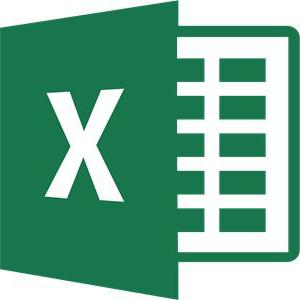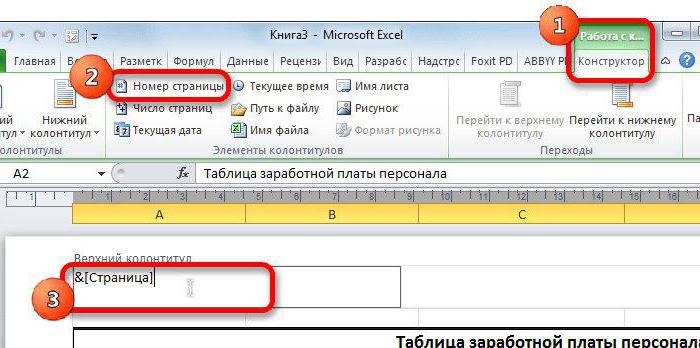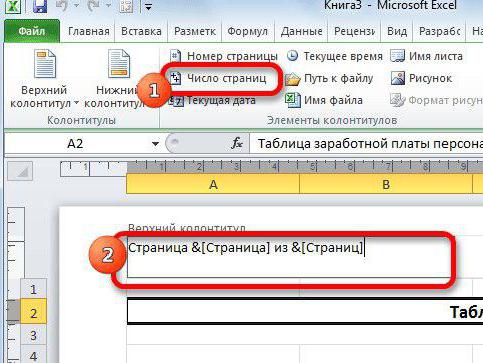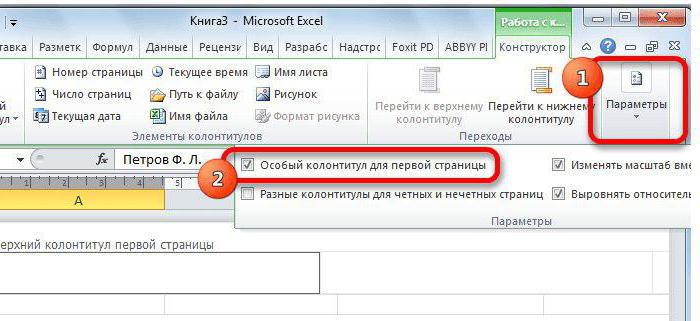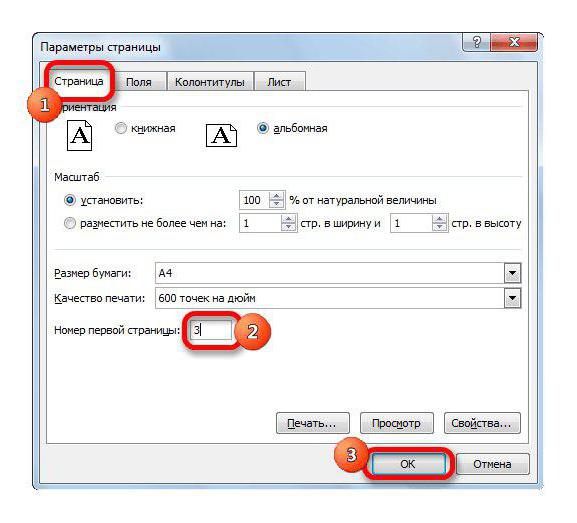|
Подсчитать кол-во листов в экселе(через формулу) |
||||||||
Ответить |
||||||||
Ответить |
||||||||
Ответить |
||||||||
Ответить |
||||||||
Ответить |
||||||||
Ответить |
||||||||
Ответить |
||||||||
Ответить |
Содержание
- # Web-шпаргалка Tester40.ru
- Автоматическая нумерация страниц документации в Excel
- Как пронумеровать страницы в Excel. С определенной страницы, со второго листа, с учетом количества страниц в файле
- Простая нумерация страниц
- Нумерация с учетом общего количества страниц в файле
- Нумерация со второго листа
- Нумерация с определенной страницы
- Заключение
- Как получить список листов книги Excel
- Список листов с помощью формулы
- Как составить список листов через VBA
- Надстройки для составления списка листов
- Как подсчитать количество листов в книге
# Web-шпаргалка Tester40.ru
Автоматическая нумерация страниц документации в Excel
В процессе работы возникает необходимость часами напролет, если много данных, вручную заполнять нумерацию, например реестра документации, в Excel.
Необходимо считать в уме, либо на калькуляторе, высчитывать, а если еще это делать в спешке то есть большая вероятность, что можно накосячить.
Давайте раз и навсегда исправим эту рутину.
В Excel’е есть много функций помогающих упроситить заполнение строк и столбцов, мы ими и воспользуемся.
Перейдем сразу к делу.
Формула для автоматической нумерации страниц документации (напр. реестр документов):
=ЕСЛИ(E20>1;ЕСЛИ(СЧЁТ(ПОИСК(«-«;F19))>0;ПРАВСИМВ(F19;ДЛСТР(F19)-ПОИСК(«-«;F19;ПОИСК(«-«;F19)))+1&»-«&ПРАВСИМВ(F19;ДЛСТР(F19)-ПОИСК(«-«;F19;ПОИСК(«-«;F19)))+1+E20-1;(F19+1)&»-«&(F19+E20));ЕСЛИ(СЧЁТ(ПОИСК(«-«;F19))>0;ПРАВСИМВ(F19;ДЛСТР(F19)-ПОИСК(«-«;F19;ПОИСК(«-«;F19)))+1;F19+1))
В данном примере столбец Е отвечает за количество листов. Листов может быть 1 а может и 5 и т.д., столбец F содержит информацию сколько страниц по списку.
Если страниц 2 и больше, то обычно нумерация выглядит как 2-3.
В примере спискок документов начинает с 20 строки, поэтому в функции все начинается с ячейки E20.
F19 — это ячейка вышестоящая в столбце «Страниц по списку«.
Итак, у нас есть документ, в котором мы должны сделать нумерацию документов по списку.
Мы вставляем вышеприведенную строку в соответствующие ячейки, меняем ячейки E20 и F19 на соответствующие ячейки в вашем документе, нажимаем Enter и просто протягиваем вниз.
Если у нас список начинается с 1 или в списке есть ячейки без количества, то первый документ должен иметь первый порядковый номер.
Например, у нас есть один список разделенный насколькими пустыми строками, названием разделов (см. фото ниже).
В первой ячейке мы должны поставить 1.
В начале другого раздела мы должны поставить вручную следующую цифру по списку.
Правда это не избавило от проставления цифр полностью, но нет необходимости выверять огромные списки.
Вот и вся рутина. Радуемся.
Вот еще пример работы с формулой:
У вас два столбца «А» и «В». В столбце «А» у вас количество листов, в «В» — страниц по списку. Список начинается со 2 строки.
Тогда функция примет вид:
=ЕСЛИ(A2>1;ЕСЛИ(СЧЁТ(ПОИСК(«-«;B1))>0;ПРАВСИМВ(B1;ДЛСТР(B1)-ПОИСК(«-«;B1;ПОИСК(«-«;B1)))+1&»-«&ПРАВСИМВ(B1;ДЛСТР(B1)-ПОИСК(«-«;B1;ПОИСК(«-«;B1)))+1+A2-1;(B1+1)&»-«&(B1+A2));ЕСЛИ(СЧЁТ(ПОИСК(«-«;B1))>0;ПРАВСИМВ(B1;ДЛСТР(B1)-ПОИСК(«-«;B1;ПОИСК(«-«;B1)))+1;B1+1))
Источник
Как пронумеровать страницы в Excel. С определенной страницы, со второго листа, с учетом количества страниц в файле
Нумерация является удобным способом создания комфортной навигации, которая позволяет быстро ориентироваться в документе. Если работа ведется в одной таблице, то необходимости в нумерации нет. Правда, если вы планируете в дальнейшем ее распечатывать, то в обязательном порядке необходимо будет провести нумерацию, чтобы не запутаться в обилии строк и столбцов. Существует несколько вариантов для нумерации страниц, которые мы подробно рассмотрим в этой статье.
Простая нумерация страниц
Данный способ является самым простым из всех доступных и позволяет быстро провести нумерацию страниц. Для этого требуется выполнить следующее:
- Нужно активировать «Колонтитулы», для этого вам потребуется перейти в Эксель на панель инструментов в раздел «Вставка». В нем необходимо выбрать пункт «Текст» и уже затем воспользоваться «Колонтитулами». Интересным моментом является то, что колонтитулы можно размещать как сверху, так и снизу, по умолчанию они не отображаются, а при первичной настройке можно установить отображение информации на каждой странице таблицы.
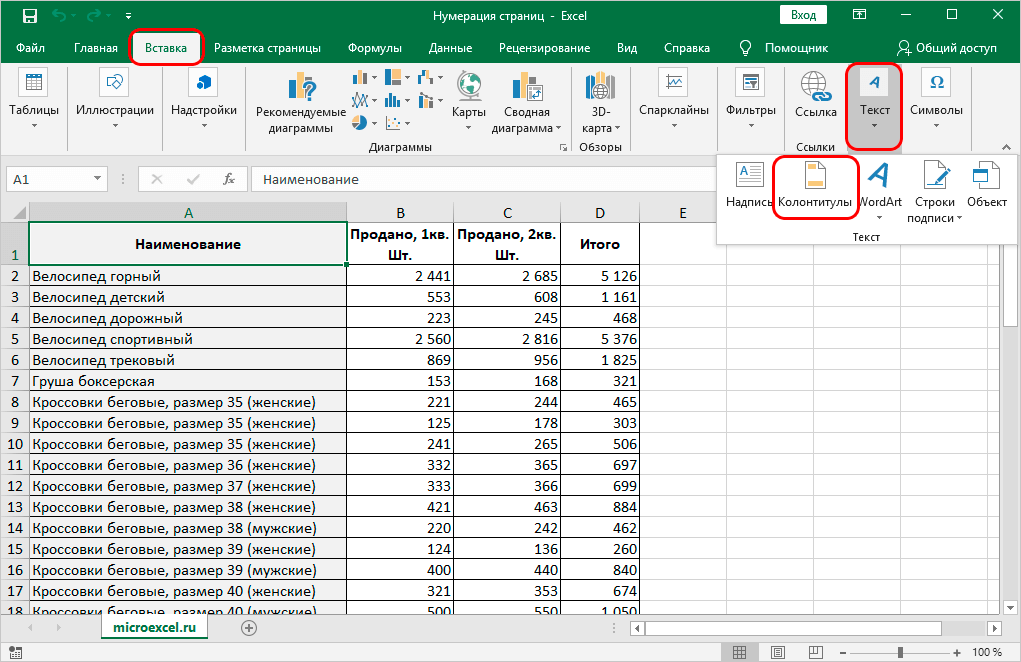
- После перехода в нужный раздел появится специальный пункт «Колонтитулы», в котором можно редактировать доступные установки. Изначально доступна область, разделенная на три части сверху или снизу.
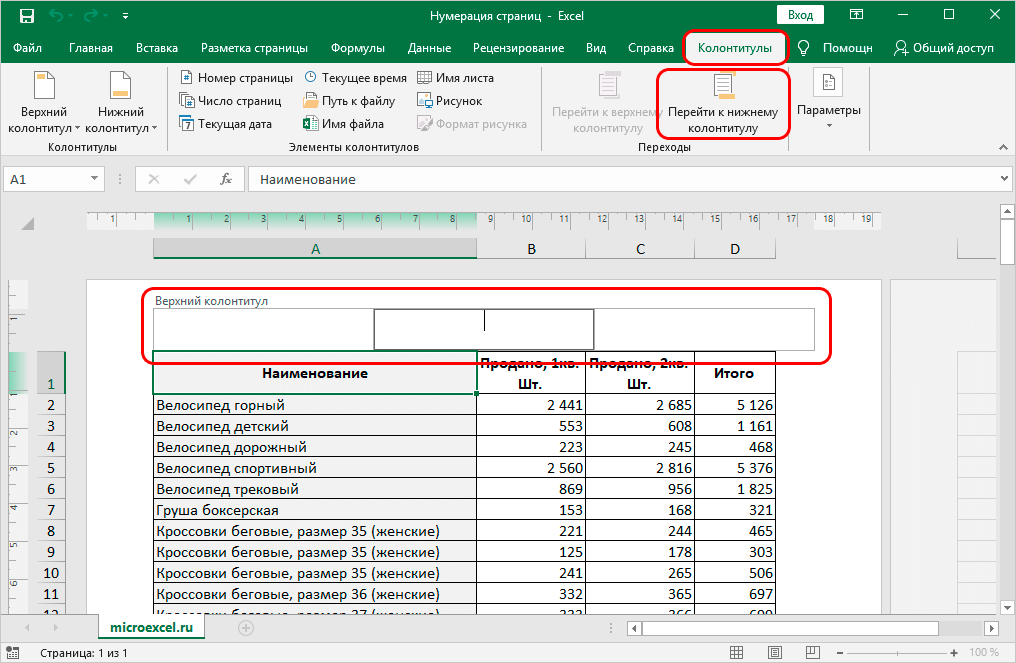
- Теперь остается выбрать ту часть колонтитула, где будет отображаться информация. Достаточно кликнуть на нее ЛКМ и нажать на пункт «Номер страницы».
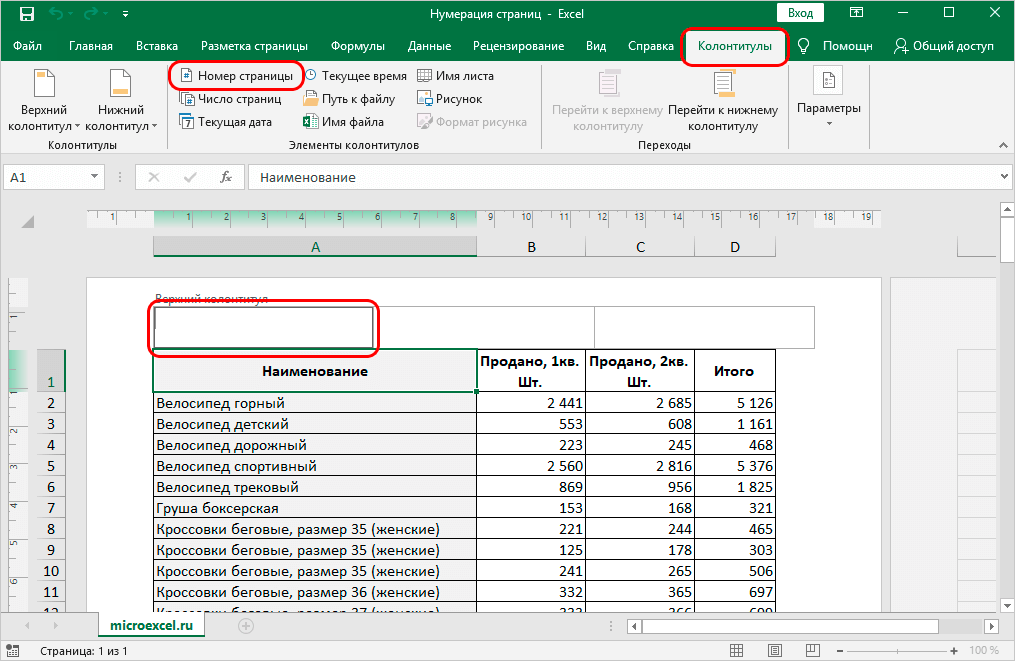
- После выполнения действий в колонтитуле появится информация следующего содержания: &[Страница].
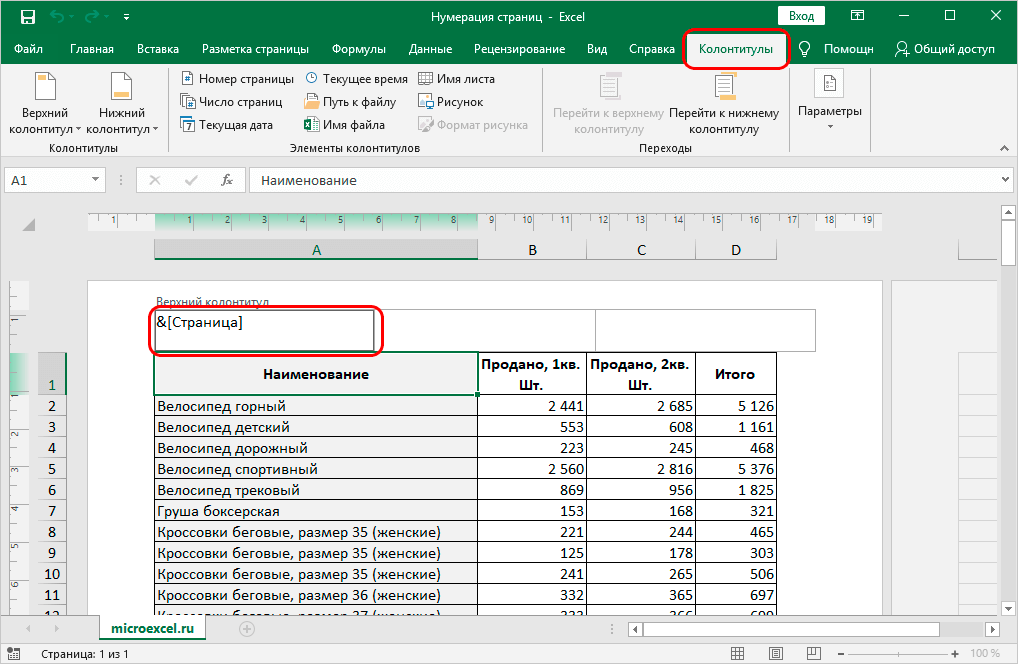
- Осталось кликнуть по пустому месту документа, чтобы внесенная вами информация преобразилась в номер страницы.
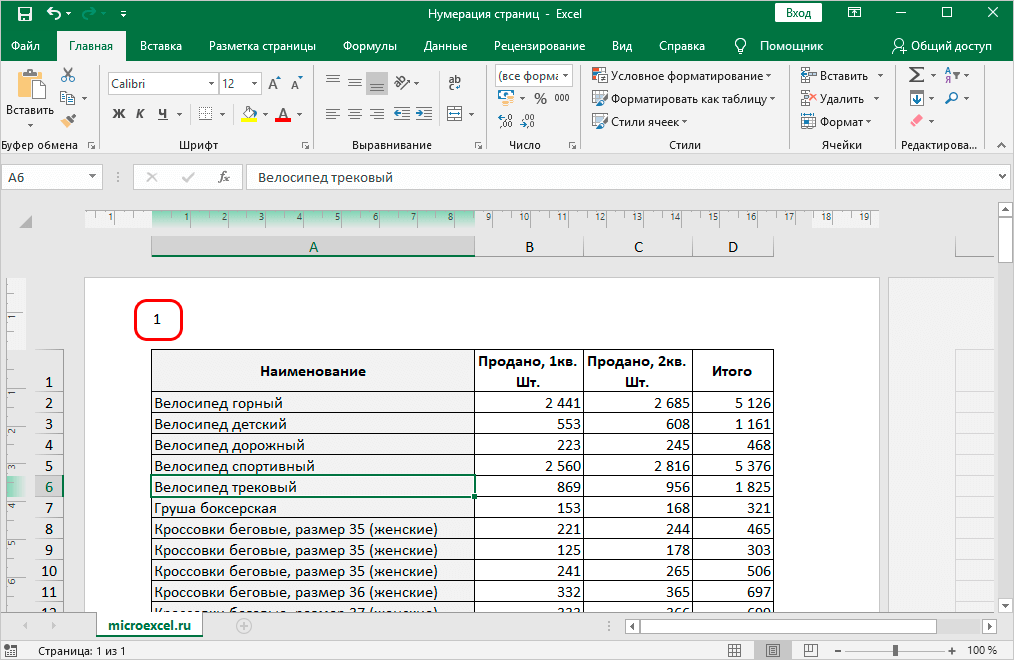
- Есть возможность форматировать внесенную информацию. Для этого достаточно выделить данные прямо в колонтитуле и после выделения перейти во вкладку «Главная», в которой можно изменить шрифт, увеличить размер или изменить прочие параметры.
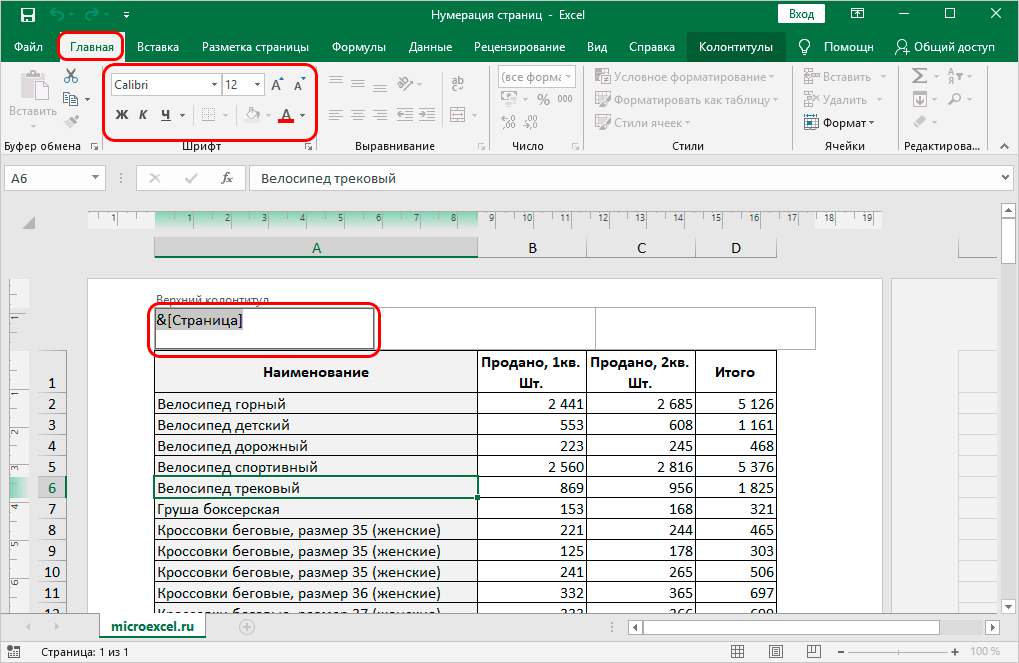
- Как только все изменения внесены, остается кликнуть по пустой области файла, и они будут применены к колонтитулу.
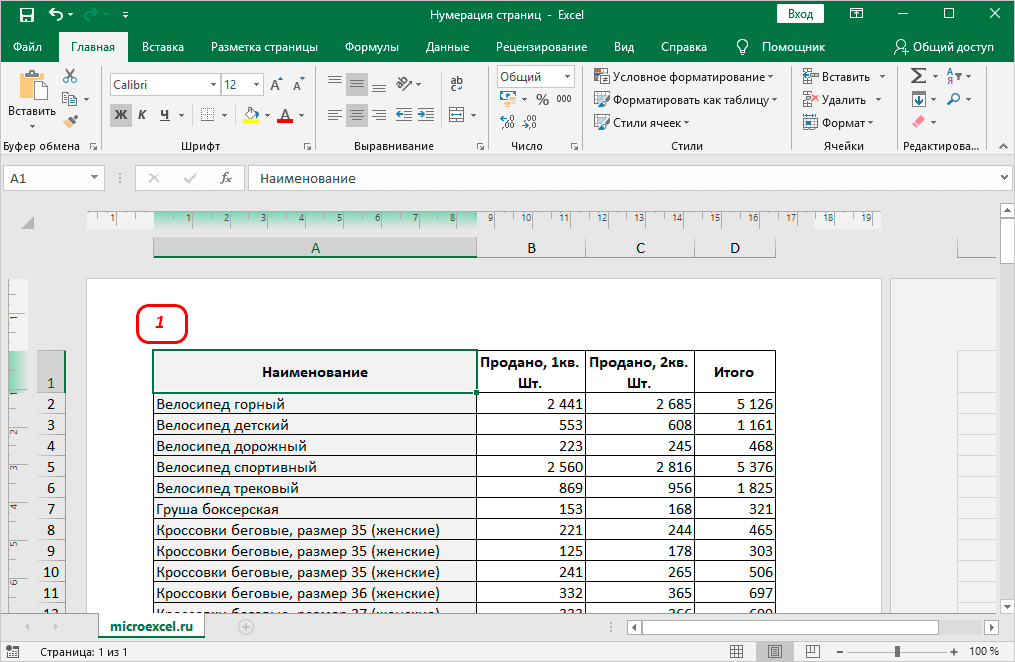
Нумерация с учетом общего количества страниц в файле
Есть еще один способ проставить номера страниц в документе, основываясь на общем количестве страниц в таблице. Для этого вам понадобится выполнить следующее:
- Первоначально следует воспользоваться рекомендациями из первого способа ровно до того момента, как вы перейдете в раздел «Колонтитулы».
- Как только появится первая надпись в колонтитулах, следует ее немного отредактировать, чтобы получился следующий результат: Страница &[Страница] из.
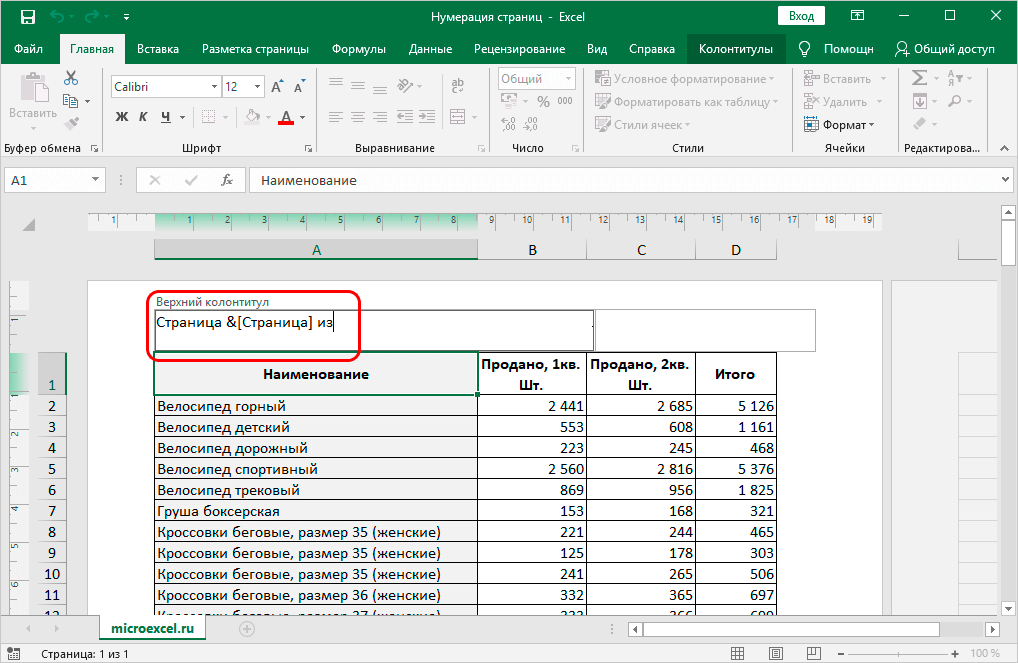
- После окончания надписи «из» следует кликнуть по кнопке «Число страниц» на панели инструментов сверху.
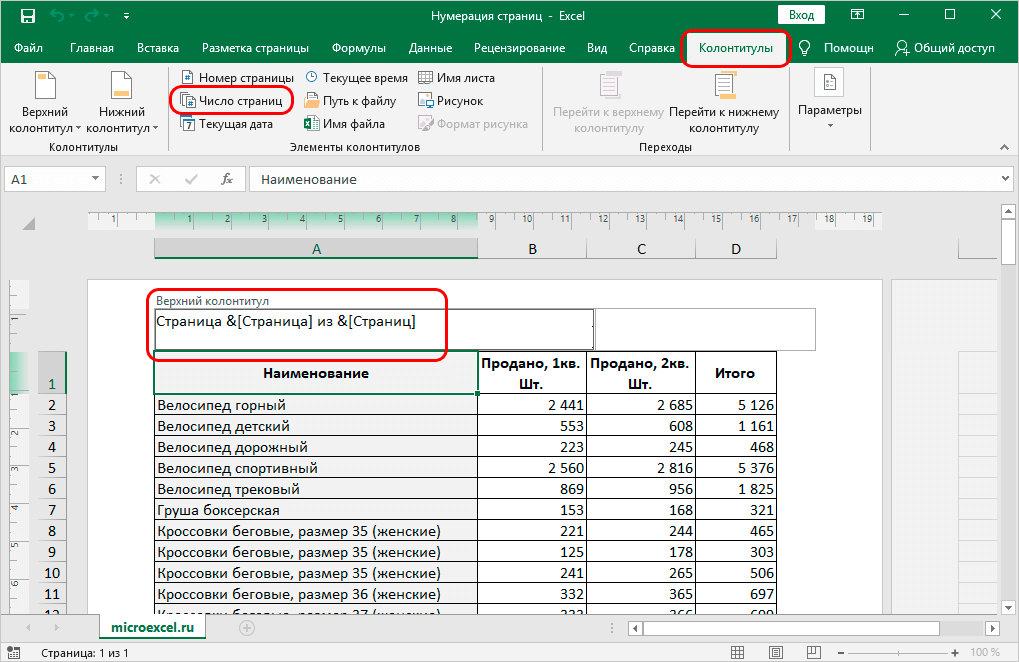
- Если все сделано правильно, то после нажатия на пустую область страницы вы увидите колонтитул, который будет отображать информацию о номере страницы и общем количестве листов.
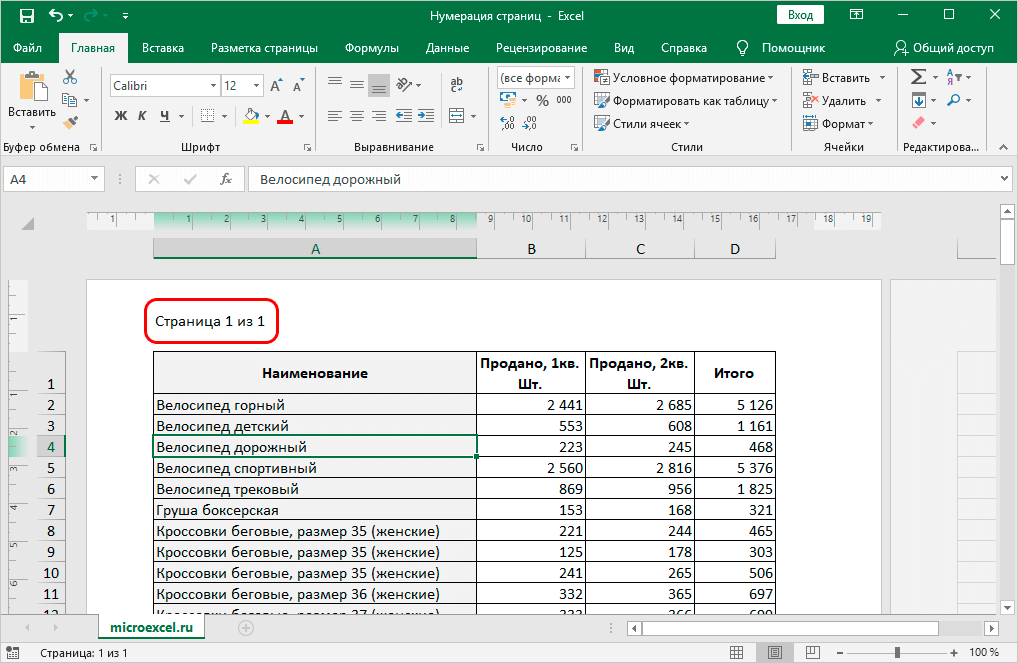
Нумерация со второго листа
Если вы ранее писали курсовую или дипломную работу, то наверняка знаете главное правило оформления: номер страницы не ставится на титульном листе, а последующая страница проставляется уже с двойки. В таблицах тоже может понадобиться такой вариант оформления, поэтому мы рекомендуем вам сделать следующее:
- Необходимо активировать колонтитулы, для этого воспользуйтесь рекомендациями из первого способа.
- Теперь в появившемся разделе следует перейти в пункт «Параметры», в котором можно поставить отметку напротив пункта «Особый колонтитул для первой страницы».
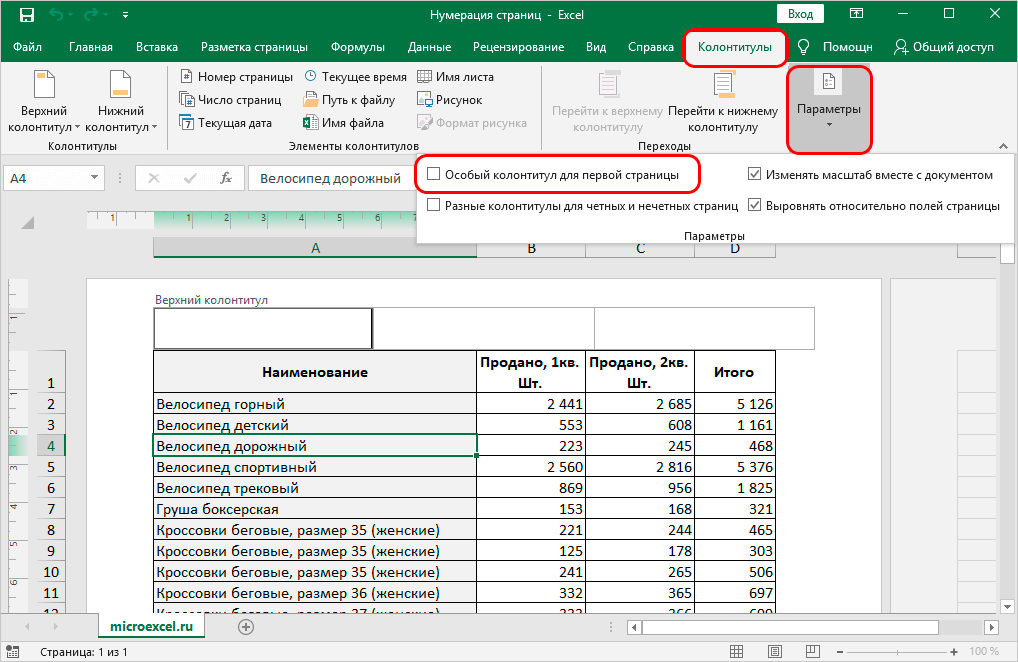
- Остается пронумеровать страницы любым из способов, которые были рассмотрены раньше. Правда, для нумерации следует уже выбирать вторую страницу для настройки колонтитула.
- Если вы все правильно сделаете, то получите желаемый результат. По факту колонтитул на первой странице будет существовать, просто не будет отображаться. Визуальное оформление уже будет начинаться со второй страницы, как это и требовалось изначально.
Такой вариант нумерации подойдет при оформлении разнообразных научных работ и в случае предоставления таблицы в качестве вставки в исследовательскую работу.
Нумерация с определенной страницы
Возможна и такая ситуация, когда требуется начать нумерацию не с первой страницы, а с третьей или вовсе десятой страницы. Хоть подобное встречается крайне редко, знать о существовании такого метода будет не лишним, алгоритм действий следующий:
- Для начала предстоит произвести базовую нумерацию с помощью одного из способов, рассмотренных выше.
- После выполнения первоначальных действий следует сразу перейти в раздел «Разметка страницы» на панели инструментов.
- Внимательно изучите раздел и обратите внимание на подпись «Параметры страницы» снизу под пунктами «Область печати», «Разрывы» и т.д. Рядом с этой подписью можно увидеть стрелку, нажмите на нее.
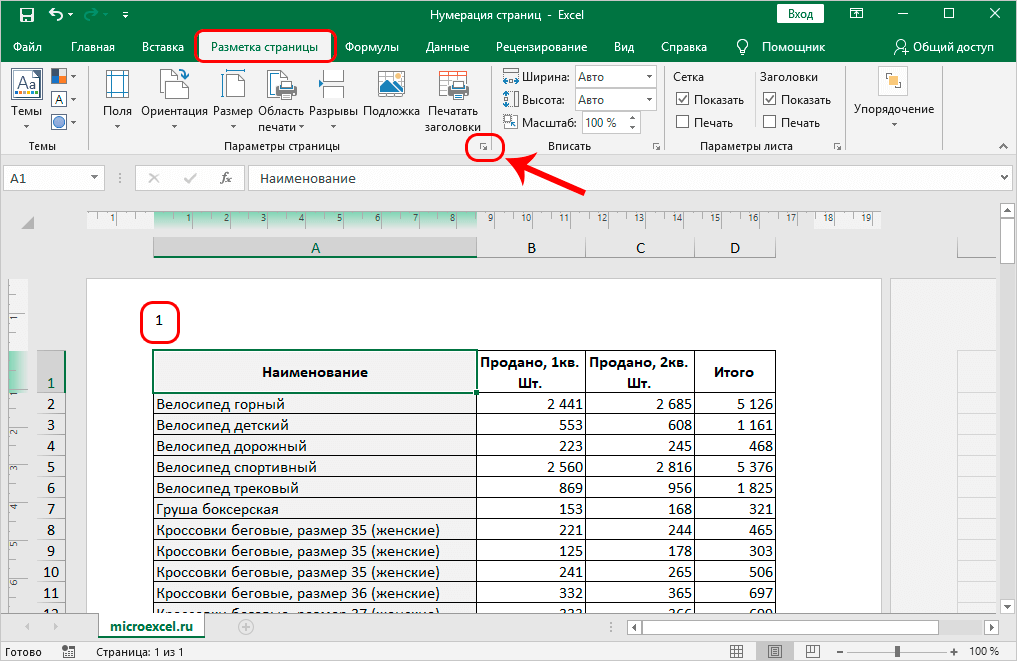
- Появится окно с дополнительными настройками. В этом окне нужно выбрать раздел «Страница», а затем найти пункт «Номер первой страницы». В нем нужно указать, с какой именно страницы вам нужна нумерация. Как только все будет проставлено, нажмите на «ОК».
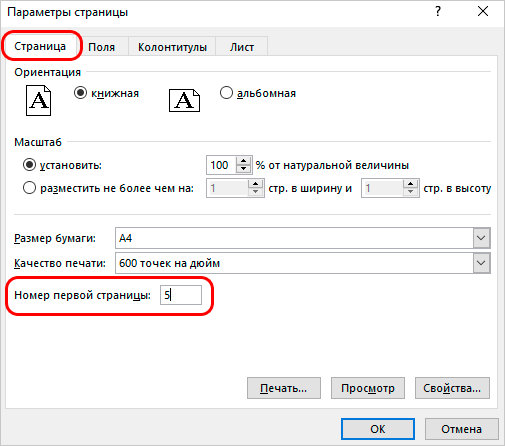
- После выполнения действий нумерация будет начинаться именно с той цифры, которую вы указали в параметрах.
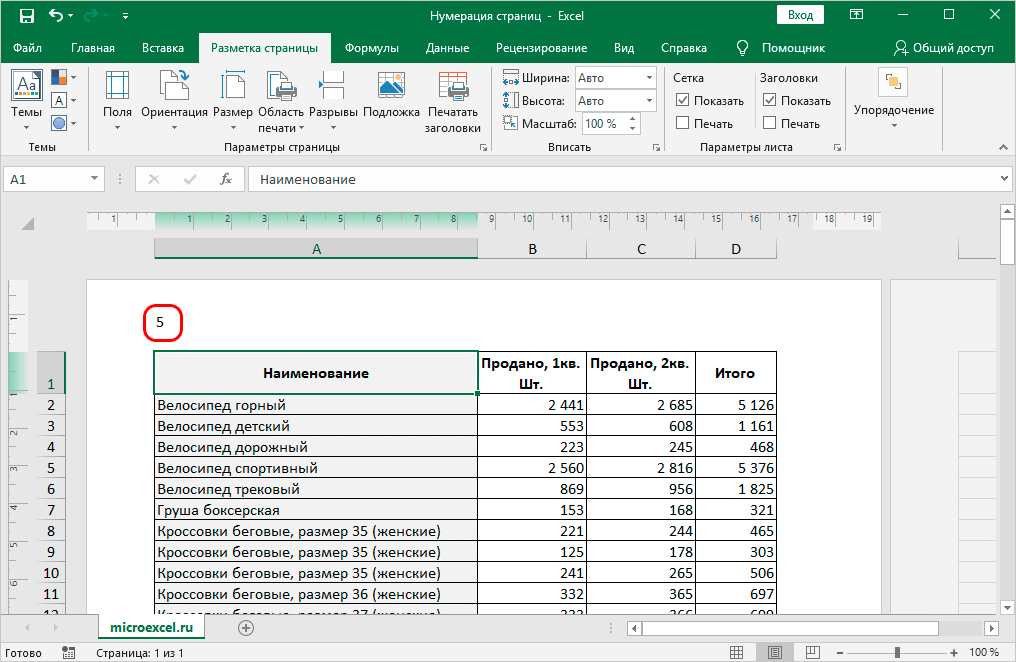
Если же требуется убрать нумерацию, то просто выделите информацию внутри колонтитула и нажмите на «Delete».
Заключение
Процедура нумерации не занимает много времени и позволяет без проблем освоить эти полезные навыки. Достаточно воспользоваться доступными рекомендациями, указанными выше, для выполнения поставленной задачи.
Источник
Как получить список листов книги Excel
Листам в книгах Excel можно дать имена, соответствующие содержимому. Из них было бы удобно составить оглавление, но не все знают, как это сделать. Существуют несложные способы сформировать список листов и методы, требующие усилий, например установки сторонних дополнений. С помощью инструментов Excel пользователи также могут подсчитать количество листов в крупной книге. Выясним, как получить оглавление для чтения или перехода к каждому листу, какими формулами для этого нужно воспользоваться.
Список листов с помощью формулы
Этот способ основан на использовании функции, которую нельзя найти в Менеджере. Она связана с макросами Excel 4.0. Чтобы применить формулу на практике, необходимо пройти дополнительный шаг, редко встречающийся в работе с функциями – зайти в диспетчер имен и добавить туда выражение.
- Переходим на вкладку «Формулы» и кликаем по кнопке «Диспетчер имен». Опция находится в разделе «Определенные имена».
- Нажимаем «Создать» в открывшемся диалоговом окне.
- Записываем новое имя в верхнем поле, выбираем область «Книга» (обычно она установлена по умолчанию) и записываем в графу «Диапазон» эту формулу: =ЗАМЕНИТЬ(ПОЛУЧИТЬ.РАБОЧУЮ.КНИГУ(1);1; НАЙТИ(«]»;ПОЛУЧИТЬ.РАБОЧУЮ.КНИГУ(1));»»)
- После заполнения всех полей жмем «ОК». В книге Excel пока ничего не изменится, но эти шаги помогут в будущем. Окно диспетчера имен можно закрыть.
- Открываем лист, где будет расположен список. Выбираем ячейку и записываем в ней формулу с только что созданным именем: =ИНДЕКС(Список_листов;СТРОКА()). Нажмите Enter, и в ячейке появится название первого листа.
- Необходимо вывести все названия листов в столбец. Для этого зажимаем маркер заполнения, который находится в правом нижнем углу выбранной ячейки, и выделяем нужное количество ячеек. В таблице-примере 4 листа столько и было выделено ячеек.
- Создадим список, из которого можно перейти на каждый лист. Выберите другую пустую ячейку и вставьте эту формулу: =ГИПЕРССЫЛКА(«#»&A1&»!A1″;»»&A1).
Обратите внимание! Ячейка A1 прописывается в формуле, чтобы пользователи могли перейти на конкретную ячейку каждого листа. После нажатия Enter появится кликабельное название листа.
- Полный список с гиперссылками можно создать так же, с помощью маркера заполнения.
- Если название листа изменено, придется перезаполнить списки – для этого нужно просто удалить их, снова вставить те же формулы и выделить ячейки ниже.
Важно! Невозможно сделать ссылку на лист с диаграммой в Excel. На экране появляется сообщение об ошибке, переход не происходит.
Как составить список листов через VBA
Существует другой способ составления списка листов из книги – можно подключить пользовательскую функцию через редактор Visual Basic. Такой метод может показаться сложным, но это не так, если воспользоваться шаблоном для добавления функции в программу.
- Открываем VBA с помощью комбинации клавиш «Alt+F11». Если при нажатии F11 снижается яркость или срабатывает другая функция, установленная на эту кнопку, зажмите клавишу Fn.
- Нажмите «Вставить» (Insert) на верхней панели и выберите в открывшемся меню пункт «Модуль» (Module).
- Вставляем в свободное поле этот текст:
- Далее можно закрыть окно Visual Basic, потому что этот инструмент больше не понадобится, а функция уже добавлена в программу.
- Открываем лист для списка и вводим формулу в начальную ячейку. Теперь не нужно длинное выражение, чтобы создать список листов. Новая формула выглядит так: =SheetList(СТРОКА()).
- Нажимаем Enter и получаем название листа в ячейке. Маркером заполнения создаем список.
- Для гиперссылок придется использовать ту же длинную формулу: =ГИПЕРССЫЛКА(«#»&A1&»!A1″;»»&A1).
Надстройки для составления списка листов
Надстройки – это дополнения для Microsoft Excel, которые создаются продвинутыми пользователями. Компания Microsoft рассказывает на официальном сайте о возможности подключить надстройки, но не предлагает скачать дополнения, поэтому обычно их загружают из других источников.
Всегда проверяйте загрузки на вредоносные элементы с помощью антивирусной программы.
Существуют платные и бесплатные надстройки. Сегодня рассмотрим набор дополнений для Excel 2007-2019 под названием «Ёxcel». Разработчик распространяет файл на своем сайте за добровольное пожертвование. Установите надстройку по инструкции – после этого можно приступать к составлению списка.
- Открываем лист, где будет размещен список, и нажимаем левой кнопкой мыши на начальную ячейку будущего перечисления.
- На вкладке надстройки находим кнопку «Листы». Кликаем по ней, чтобы открылось меню, и выбираем пункт «Получить список листов книги». Скриншот создателя надстройки:
- Выбираем, какие листы показать в списке. Для простейшего перечисления названий листов кликаем по пункту «Простой список» и жмем на кнопку с галочкой в левом нижнем углу диалогового окна.
- На экране появится список листов. Если выставить настройки сложнее, то внешний вид списка немного изменится.
Как подсчитать количество листов в книге
Иногда в книгах Excel появляется много листов, например если документ относится к крупному проекту. Выяснить, сколько в файле страниц, можно с помощью функции ЛИСТЫ.
Обратите внимание! Функция работает только в версиях Microsoft Excel от 2013.
- Выбираем пустую ячейку и записываем в ней формулу: =ЛИСТЫ(). Не обязательно заполнять аргумент «Ссылка», если нужно посчитать листы в одной книге.
- Жмем Enter и получаем числовое значение.
Если все листы переименованы, и нужно узнать их номера, воспользуйтесь функцией ЛИСТ. Эта формула также доступна с 2013-й версии. У функции ЛИСТ один аргумент – «Значение». Если аргумент не заполнен, после нажатия клавиши Enter в ячейке появится номер того же листа, где была введена формула. Простое выражение с ЛИСТ выглядит так: =ЛИСТ().
Источник
Excel для Microsoft 365 Excel для Microsoft 365 для Mac Excel для Интернета Excel 2021 Excel 2021 для Mac Excel 2019 Excel 2019 для Mac Excel 2016 Excel 2016 для Mac Excel 2013 Еще…Меньше
В этой статье описаны синтаксис формулы и использование листов
в Microsoft Excel.
Описание
Возвращает количество листов в ссылке.
Синтаксис
ЛИСТЫ(ссылка)
Аргументы функции ЛИСТЫ описаны ниже.
-
Ссылка Необязательный аргумент. Ссылка — это ссылка, для которой необходимо знать количество листов. Если опустить аргумент «Ссылка», функция ЛИСТЫ возвращает количество листов в книге, которая содержит функцию.
Замечания
-
Функция ЛИСТЫ включает в себя все листы (видимые, скрытые или очень скрытые), кроме всех остальных типов листов (макросов, диаграмм или диалогов).
-
Если ссылка не является допустимым значением, то листы возвращают значение #REF! (значение ошибки).
-
Функция ЛИСТЫ недоступна в объектной модели (OM), поскольку там уже содержится похожая функция.
Пример
Скопируйте образец данных из следующей таблицы и вставьте их в ячейку A1 нового листа Excel. Чтобы отобразить результаты формул, выделите их и нажмите клавишу F2, а затем — клавишу Enter. При необходимости измените ширину столбцов, чтобы видеть все данные.
|
Формула |
Описание |
Результат |
|
=ЛИСТЫ() |
Так как не указан аргумент «Ссылка», возвращается общее количество листов в книге (3). |
3 |
|
=ЛИСТЫ(Мои3DСсылки) |
Возвращает количество листов в ссылке 3D «Мои3DСсылки», которая включает Лист2 и Лист3 (2). |
2 |
К началу страницы
Нужна дополнительная помощь?
Содержание
- Простая нумерация
- Отображение общего числа страниц
- Как пронумеровать страницы в версии Excel 2003?
- Проблемы с удалением номера на первой странице в Excel 2003
- Как сделать нумерацию в версиях Excel 2007 и 2010?
- Разметка страницы Excel
- Включить режим разметка страницы быстро
- Вкладка Разметка страницы, раздел Параметры страницы
- Как пронумеровать страницы
- Вручную
- Нумерация с указанием общего количества листов
- Нумерация с указанной страницы
- Нумерация с определенной страницы
- Сплошная нумерация
- Заключение
Простая нумерация
Итак, сейчас мы рассмотрим простой способ, как пронумеровать страницы в “Эксель”, однако с его помощью удастся поставить номера страниц абсолютно на всех страницах, так что, если вам необходимы разные номера на разных страницах, он вам не подойдет.
Чтобы сделать нумерацию страниц, вам необходимо:
- Включить колонтитулы. Это делается в соответствующем меню, которое находится во вкладке “Вставка”, перейдите туда.
- В панели инструментов найдите группу “Текст” и нажмите на кнопку “Колонтитулы”.
- Как только вы это сделаете, на листах появятся колонтитулы. Они располагаются снизу и сверху, точно так же как и в “Ворде”. Однако есть и отличия. Так, в “Экселе” они поделены на три части. Вам на данном этапе необходимо выбрать, в каком именно месте будет стоять номер страницы.
- После того как вы определились с расположением, вам необходимо перейти в конструктор (появившаяся вкладка) и там отыскать и нажать на кнопку “Номер страницы”.
- После этого в области, которую вы выбрали, появится специальный тег, его видоизменять никак не нужно, надо лишь кликнуть мышкой в любом другом месте таблицы.
Как видно, он очень простой. С его помощью можно быстро проставить номера во всем документе.
Отображение общего числа страниц
Итак, чтобы проставить нумерацию с указанием общего числа страниц в документе, вам необходимо сделать следующее:
- Поставить простую нумерацию. Чтобы это сделать, обратитесь к предыдущей инструкции.
- Теперь войдите в область редактирования текста колонтитула с указанием страницы и перед располагающимся там тегом впишите “Страница”, а после него “из”.
- Теперь поставьте курсор после слова “из”, предварительно сделав отступ.
- Перейдите во вкладку “Конструктор” и нажмите на кнопку “Число страниц”. Она располагается под кнопкой “Номер страницы”.
Теперь, как и в предыдущий раз, вам нужно всего лишь кликнуть на произвольную область таблицы, чтобы число страниц отобразилось.
Как пронумеровать страницы в версии Excel 2003?
К настоящему времени выпущено уже более десятка версий программы Excel. У многих пользователей до сих пор установлен Эксель версии 2003 года. Расположение и функционал инструментов, которые позволяют сделать нумерацию, существенно отличаются от возможностей свежих версий. В Экселе 2003 года нумерацию делают, используя в основном панель параметров.
- Выбрать лист, где требуется сделать нумерацию.
- Открыть панель «Параметры страницы» (Вид — Колонтитулы). Выбрать «Создать верхний колонтитул» (для
расположения нумерации сверху) или «Создать нижний колонтитул», если номер должен быть в нижней части.
- В открывшейся панели настройки уточнить место по горизонтали, поставив курсор в одну из трех ячеек — левую, центральную или правую.
- Нажать кнопку вставки номера (вторую слева, с изображением решетки). В выбранном поле появится строчка &[Страница]. Нажать «ОК» для закрытия панели редактирования колонтитула и кнопку «Просмотр», чтобы убедиться, что содержимое колонтитула вставилось в выбранные позиции.
- При необходимости можно изменить параметры шрифта (гарнитуру, размер, начертание). Для этого надо в окне редактирования выделить строчку &[Страница] и нажать кнопку «А» (редактирование текста).
- В открывшемся окне «Шрифт» выбрать параметры: гарнитуру, кегль, начертание. Размер поля для колонтитулов можно менять во вкладке «Поля» этой же панели.
- Если необходимо изменить число, с которого начинается нумерация, можно открыть вкладку «Страницы» панели параметров и в поле «Номер первой страницы» внести нужное число.
Проблемы с удалением номера на первой странице в Excel 2003
К сожалению, в версии 2003 года разработчики не предусмотрели возможности отдельно редактировать колонтитулы на первой странице, которую часто требуется оформить как титульную и убрать нумерацию.
При попытках удалить оттуда содержимое колонтитула нумерация удаляется на всем листе документа Эксель. Поэтому обладателям этой версии приходится придумывать решения проблемы, например, кто-то предлагает в Экселе сделать титульную страницу в отдельном файле.
Чтобы убедиться в том, что первая страница имеет пустой колонтитул, а остальные пронумерованы, удобно пользоваться панелью «Печать» (Файл — Печать). В этой панели надо выбрать радиокнопку «Всю книгу», после чего нажать кнопку «Просмотр» в левом нижнем углу панели печати. «Вся книга» — это все листы, включая титульный. Откроется окно, в котором можно увидеть все содержимое всех листов документа. Переключаться между ними можно, нажимая кнопку «Далее» и «Назад» в левом верхнем углу панели. Если такой просмотр показал, что нумерация идет в соответствии с замыслом, можно выводить книгу на распечатку.
Как сделать нумерацию в версиях Excel 2007 и 2010?
Принцип расположения инструментов и их названия в Экселе свежих версий являются более логичными и удобными. Например, панель колонтитулов расположена не в меню «Вид», а в меню «Вставка». Колонтитулы редактируются не вслепую, а в визуальном режиме. А самое главное — теперь можно удалять номер с первой страницы, не занимаясь созданием новых листов или документов; достаточно поставить одну галочку в конструкторе колонтитулов.
- Чтобы увидеть элементы документа, на которых будет размещаться номер, целесообразно выбрать в меню «Вид» вариант отображения «Разметка страницы».
- Визуально обнаружить места колонтитулов позволит «конструктор» (Вставка — Колонтитулы). Небольшая прямоугольная рамка на странице покажет место, куда может быть вставлен номер. Обычно программа предлагает поместить его наверху, делая подсказку в виде рамки. Но необязательно с этим соглашаться: курсор можно поставить слева или справа от предложенного места. Если посмотреть на нижний край, то там также обнаруживаются прямоугольники для внесения неизменных данных; нужно лишь поставить курсор в предпочитаемую область, выделив ее.
- Когда выделен один из этих прямоугольников, в правой части основного меню программы появляется надпись «Работа с колонтитулами. Конструктор». Клик на «Конструкторе» активизирует инструменты для работы с колонтитулами, которые появляются под основным меню. Из них следует выбрать «Номер страницы» (кнопка с изображением решетки). В той области, где стоял курсор, появится строчка &[Страница]. Чтобы увидеть, как выглядит нумерация, теперь не нужно нажимать кнопки просмотра, а достаточно кликнуть мышью в одной из соседних ячеек.
- В панели «Параметры страницы» делаются дополнительные настройки нумерации. Обнаруживается этот инструмент с трудом (при выборе меню «Разметка страницы»). Чтобы развернуть панель параметров, надо кликнуть на маленькую стрелку справа от названия этой панели. Панель используется, чтобы задавать другое значение начала нумерации.
- Отредактировать шрифт можно, если выделить строчку &[Страница] и перейти в раздел «Главная» основного меню, в котором выбирается не только гарнитура, кегль и начертание, но и цвет символов.
- Чтобы убрать номер на первой странице, надо выделить любой из колонтитулов и нажать кнопку «Параметры» в «Конструкторе». В раскрывающемся списке параметров поставить галочку «Особый колонтитул для первой страницы». Теперь ее номер редактируется отдельно от остальных, и при его удалении остальная нумерация не пострадает.
Если создать в этом же документе новый лист, в нем можно проделать подобные манипуляции с номерами. Таким образом, внутри одного документа можно легко создавать множество таблиц с титульными частями. Использование новых версий программы Эксель делает нумерацию приятной, наглядной и легко контролируемой.
В Excel существует достаточно удобный и качественно проработанный инструмент разметки страниц. При его использовании можно сразу просмотреть, каким именно образом будут располагаться на странице все элементы. Сразу же можно отредактировать эти элементы, если такое потребуется. Разметка страницы Excel, как настроить?
Включить режим разметка страницы быстро
Разметка страницы Excel включается и отключается пиктограммой на строке состояния. Также есть три пиктограммы-кнопки, которые переключают режим просмотра. Эти кнопки находятся внизу. Найти их можно рядом с регулятором масштаба. Это:
- обычный вид;
- постраничный;
- режим разметки страницы.

В двух режимах (страничный и разметка) лист разбивается Excel на части. Это используется как раз для демонстрации расположения текста и его вхождения в отдельные листы при печати на бумагу. Убирается это разделение в обычном режиме работы.
Помимо описанного способа переключение производится и на вкладке «Вид»:
Вид —>> Лента «Режим просмотра книги» —>> Обычный
В любом из двух описанных случаев Excel выйдет из режима разметки, а документ примет стандартный вид. Также внизу можно увидеть переключение пиктограммы-кнопки
Вкладка Разметка страницы, раздел Параметры страницы
Самая объёмная группа в использовании и в работе — Параметры страницы. Она позволяет настроить конечный вывод и демонстрацию всего содержимого на бумаге:
- Поле. Если заполнить весь лист мелким скученным текстом, больше похожим на чёрный квадрат, всё равно со всех сторон у края листа останутся белые отступы. Это и есть поля — на них принтер не будет печатать ничего. Обычно все принтеры имеют аппаратные особенности, в виду которых не могут напечатать у самого края текст. Однако здесь можно установить дополнительные задачи при печати: можно сделать какое-либо из полей (верхнее/нижнее/левое/правое) шире или уже в зависимости от окончательной компоновки документа. Данные заполняются числами, которые и задают значение отступа до текста.
- Ориентация. Как будет повёрнут лист: в книжном формате или в альбомном. Обычный лист выглядит как белый прямоугольник. Если ширина меньше высоты, то это называется Книжным форматом или ориентацией. Если же ширина больше, то тогда — Альбомным.
- Размер. Стандартный лист, к которому все привыкли, имеет формат А4 (как альбом для рисования). Его половина — А5. Соответственно два листа А4 вместе составляют А3. Параметр «Размер» и позволяет выбрать требуемый размер листа, на который будет производиться печать.
- Область печати. Возможен вариант, при котором потребуется распечатать лишь часть ячеек, даже если в документе присутствуют и необходимы для вычислений все. Изменить это можно как раз в этом параметре.
- Разрывы. С помощью этой кнопки можно указать место, где будет принудительно начинаться новая страница — для удобства демонстрации каких-либо данных. Тут же разрыв и удаляется.
- Подложка. Здесь можно дополнительно выбрать фон документа. Будет выводиться в стиле водяного знака на заднем фоне.
- Печатать заголовки. С помощью открываемой этой кнопкой вкладки можно настроить диапазон ячеек для печати, варьировать печать сетки, заголовков столбцов, примечаний и многого другого. Можно настроить печать шапки таблицы на каждой странице, если данных действительно много.
Как пронумеровать страницы
Пронумеровать страницы можно следующим образом:
Вручную
Левой кнопкой мыши кликаем на лист Excel, страницы которого нужно пронумеровать. Открываем в главном меню «Вставка», далее – «Колонтитулы».
Эксель откроет режим работы с колонтитулами, здесь, кликая мышью в одно из полей, верхнее или нижнее, можно выбрать, где будет номер страницы. Номер придется ставить вручную для каждой страницы, иначе на каждой странице при распечатке будет отображаться только одно значение.
Конечно, такой способ нельзя назвать правильным и удобным, значительно удобнее автоматическая нумерация.
Для выхода из окна работы с колонтитулами требуется кликнуть мышью на любую область страницы вне колонтитулов.
Нумерация с указанием общего количества листов
Кроме того, можно пронумеровать страницы в Excel с указанием их общего количества на каждом листе.
- Активируем отображение нумерации, как было указано в предыдущем способе.
- Перед тегом пишем слово «Страница», а после него пишем слово «из».
- Устанавливаем курсор в поле колонтитула после слова «из». Кликаем по кнопке «Число страниц», которая размещена на ленте во вкладке «Главная».
- Кликаем по любому месту документа, чтобы вместо тегов отобразились значения.
Теперь у нас отображается информация не только о текущем номере листа, но и об общем их количестве.
Нумерация с указанной страницы
В то же время, бывают ситуации, когда нужно чтобы документ начинался не с первой страницы, а, например, с третьей или седьмой. Такая необходимость бывает не часто, но, тем не менее, иногда поставленный вопрос тоже требует решения.
- Проводим нумерацию обычным способом, путем использования соответствующей кнопки на ленте, подробное описание чего было дано выше.
- Переходим во вкладку «Разметка страницы».
- На ленте в левом нижнем углу блока инструментов «Параметры страницы» имеется значок в форме наклонной стрелки. Кликаем по нему.
- Открывается окно параметров, переходим во вкладку «Страница», если оно было открыто в другой вкладке. Ставим в поле параметра «Номер первой страницы» то число, нумерацию с которого нужно проводить. Кликаем на кнопку «OK».
Как видим, после этого номер фактически первой страницы в документе изменился на тот, который был указан в параметрах. Соответственно, нумерация последующих листов тоже сместилась.
Нумерация с определенной страницы
В некоторых документах требуется проставление нумерации с определенного номера, например, со второго или, скажем, с пятого. Подобные ситуации на практике встречаются редко, но все же существуют. Для решения подобной задачи выполняем следующие действия:
- Сначала нумеруем страницы первым или вторым способами, которые мы уже рассмотрели ранее.
- Далее переходи во вкладку “Разметка страницы”.
- Снизу в правой части области с инструментами находим кнопку, которая ведет в параметры страницы, и щелкаем по ней. Она представлена виде маленького значка со стрелкой, указывающей вниз по диагонали.
- В открывшемся окне мы по умолчанию должны оказаться во вкладке “Страница”. Здесь проставляем номер первой страницы и жмем OK.
- В итоге, нумерация начнется с указанной цифры с соответствующим смещением номеров последующих страниц.
Примечание: Чтобы убрать нумерацию страниц, выделяем соответствующую часть колонтитула, и нажимаем кнопку Del (или Backspace), чтобы удалить содержащиеся в ней порядковые номера.
Сплошная нумерация
Выставить номера всех печатных листов совсем несложно. Первоначально, конечно, следует открыть файл, в котором будет осуществляться постраничный порядок. В верхней части панели инструментов необходимо найти «Вид», по умолчанию приложение сопровождается обычным видом, в подменю необходимо выбрать «Разметка».
После этого на экране можно наблюдать, как документ разделён постранично. Если пользователя всё устраивает, нет необходимости что-то редактировать, необходимо перейти в раздел «Вставка» и выбрать там «Колонтитулы».
Активировав этот пункт, на экране появляется контекстное меню, позволяющее осуществлять работу с колонтитулами. В предлагаемом перечне нужно найти фразу «Номер страницы», кликнув по ней.
Если все действия были осуществлены правильно, то в Excel появится такой текст, как «&[Страница]». Это будет обозначать, что номера были успешно добавлены в табличный редактор. Следует заметить, что, кликнув по этому тексту, он сразу изменится и покажет постраничный порядок. Если же в этом месте отсутствует информация, то увидеть нумерацию не удастся, поскольку пронумеровать удаётся только заполненные постраничные пространства.
Выполнив на практике все действия, описанные в рекомендациях, как пронумеровать страницы в Excel, становится понятно, что никаких проблем не возникает при необходимости проставить номера.
Заключение
Процедура нумерации в программе Microsoft Excel в определенных ситуациях незаменима, а ее реализация достаточно проста даже для начинающих пользователей. В первую очередь, важно активировать сами колонтитулы, после чего уже можно выбрать различные виды нумерации и настроить их отображение на свой собственный вкус и в соответствии с преследуемыми целями.
Источники
- https://FB.ru/article/346666/kak-pronumerovat-stranitsyi-v-eksel-chetyire-sposoba
- https://itguides.ru/soft/excel/kak-v-eksele-pravilno-pronumerovat-stranicy.html
- https://excelworks.ru/2018/10/17/razmetka-stranitsyi-excel/
- https://compone.ru/numeratsiya-stranits-v-excel
- https://lumpics.ru/how-to-number-pages-in-excel/
- https://MicroExcel.ru/numeratsiya-stranits/
- https://nastroyvse.ru/programs/review/numeraciya-stranic-excel.html
На чтение 5 мин Опубликовано 26.01.2021
Листам в книгах Excel можно дать имена, соответствующие содержимому. Из них было бы удобно составить оглавление, но не все знают, как это сделать. Существуют несложные способы сформировать список листов и методы, требующие усилий, например установки сторонних дополнений. С помощью инструментов Excel пользователи также могут подсчитать количество листов в крупной книге. Выясним, как получить оглавление для чтения или перехода к каждому листу, какими формулами для этого нужно воспользоваться.
Содержание
- Список листов с помощью формулы
- Как составить список листов через VBA
- Надстройки для составления списка листов
- Как подсчитать количество листов в книге
Список листов с помощью формулы
Этот способ основан на использовании функции, которую нельзя найти в Менеджере. Она связана с макросами Excel 4.0. Чтобы применить формулу на практике, необходимо пройти дополнительный шаг, редко встречающийся в работе с функциями – зайти в диспетчер имен и добавить туда выражение.
- Переходим на вкладку «Формулы» и кликаем по кнопке «Диспетчер имен». Опция находится в разделе «Определенные имена».
- Нажимаем «Создать» в открывшемся диалоговом окне.
- Записываем новое имя в верхнем поле, выбираем область «Книга» (обычно она установлена по умолчанию) и записываем в графу «Диапазон» эту формулу: =ЗАМЕНИТЬ(ПОЛУЧИТЬ.РАБОЧУЮ.КНИГУ(1);1; НАЙТИ(«]»;ПОЛУЧИТЬ.РАБОЧУЮ.КНИГУ(1));»»)
- После заполнения всех полей жмем «ОК». В книге Excel пока ничего не изменится, но эти шаги помогут в будущем. Окно диспетчера имен можно закрыть.
- Открываем лист, где будет расположен список. Выбираем ячейку и записываем в ней формулу с только что созданным именем: =ИНДЕКС(Список_листов;СТРОКА()). Нажмите Enter, и в ячейке появится название первого листа.
- Необходимо вывести все названия листов в столбец. Для этого зажимаем маркер заполнения, который находится в правом нижнем углу выбранной ячейки, и выделяем нужное количество ячеек. В таблице-примере 4 листа столько и было выделено ячеек.
- Создадим список, из которого можно перейти на каждый лист. Выберите другую пустую ячейку и вставьте эту формулу: =ГИПЕРССЫЛКА(«#»&A1&»!A1″;»»&A1).
Обратите внимание! Ячейка A1 прописывается в формуле, чтобы пользователи могли перейти на конкретную ячейку каждого листа. После нажатия Enter появится кликабельное название листа.
- Полный список с гиперссылками можно создать так же, с помощью маркера заполнения.
- Если название листа изменено, придется перезаполнить списки – для этого нужно просто удалить их, снова вставить те же формулы и выделить ячейки ниже.
Важно! Невозможно сделать ссылку на лист с диаграммой в Excel. На экране появляется сообщение об ошибке, переход не происходит.
Как составить список листов через VBA
Существует другой способ составления списка листов из книги – можно подключить пользовательскую функцию через редактор Visual Basic. Такой метод может показаться сложным, но это не так, если воспользоваться шаблоном для добавления функции в программу.
- Открываем VBA с помощью комбинации клавиш «Alt+F11». Если при нажатии F11 снижается яркость или срабатывает другая функция, установленная на эту кнопку, зажмите клавишу Fn.
- Нажмите «Вставить» (Insert) на верхней панели и выберите в открывшемся меню пункт «Модуль» (Module).
- Вставляем в свободное поле этот текст:
Function SheetList(N As Integer)
SheetList = ActiveWorkbook.Worksheets(N).Name
End Function
- Далее можно закрыть окно Visual Basic, потому что этот инструмент больше не понадобится, а функция уже добавлена в программу.
- Открываем лист для списка и вводим формулу в начальную ячейку. Теперь не нужно длинное выражение, чтобы создать список листов. Новая формула выглядит так: =SheetList(СТРОКА()).
- Нажимаем Enter и получаем название листа в ячейке. Маркером заполнения создаем список.
- Для гиперссылок придется использовать ту же длинную формулу: =ГИПЕРССЫЛКА(«#»&A1&»!A1″;»»&A1).
Надстройки для составления списка листов
Надстройки – это дополнения для Microsoft Excel, которые создаются продвинутыми пользователями. Компания Microsoft рассказывает на официальном сайте о возможности подключить надстройки, но не предлагает скачать дополнения, поэтому обычно их загружают из других источников.
Всегда проверяйте загрузки на вредоносные элементы с помощью антивирусной программы.
Существуют платные и бесплатные надстройки. Сегодня рассмотрим набор дополнений для Excel 2007-2019 под названием «Ёxcel». Разработчик распространяет файл на своем сайте за добровольное пожертвование. Установите надстройку по инструкции – после этого можно приступать к составлению списка.
- Открываем лист, где будет размещен список, и нажимаем левой кнопкой мыши на начальную ячейку будущего перечисления.
- На вкладке надстройки находим кнопку «Листы». Кликаем по ней, чтобы открылось меню, и выбираем пункт «Получить список листов книги». Скриншот создателя надстройки:
- Выбираем, какие листы показать в списке. Для простейшего перечисления названий листов кликаем по пункту «Простой список» и жмем на кнопку с галочкой в левом нижнем углу диалогового окна.
- На экране появится список листов. Если выставить настройки сложнее, то внешний вид списка немного изменится.
Как подсчитать количество листов в книге
Иногда в книгах Excel появляется много листов, например если документ относится к крупному проекту. Выяснить, сколько в файле страниц, можно с помощью функции ЛИСТЫ.
Обратите внимание! Функция работает только в версиях Microsoft Excel от 2013.
- Выбираем пустую ячейку и записываем в ней формулу: =ЛИСТЫ(). Не обязательно заполнять аргумент «Ссылка», если нужно посчитать листы в одной книге.
- Жмем Enter и получаем числовое значение.
Если все листы переименованы, и нужно узнать их номера, воспользуйтесь функцией ЛИСТ. Эта формула также доступна с 2013-й версии. У функции ЛИСТ один аргумент – «Значение». Если аргумент не заполнен, после нажатия клавиши Enter в ячейке появится номер того же листа, где была введена формула. Простое выражение с ЛИСТ выглядит так: =ЛИСТ().
Оцените качество статьи. Нам важно ваше мнение:
Как посчитать количество листов в рабочей тетради?
Вы когда-нибудь задумывались, как подсчитать количество листов в книге? Считать их по одному — скучная работа, если листов много. На самом деле нет прямой формулы для расчета количества рабочих листов. Но здесь я могу представить вам несколько полезных и удобных приемов для решения этой проблемы.
Подсчитайте количество листов в книге Функция ЛИСТЫ
Подсчитайте количество листов в книге с помощью команды Определить имя
Подсчитайте количество листов в книге с кодом VBA
Отображение количества листов в книге с помощью области навигации
Подсчитайте количество листов в книге, создав список листов
 Подсчитайте количество листов в книге Функция ЛИСТЫ
Подсчитайте количество листов в книге Функция ЛИСТЫ
Если ваша версия Excel 2013 или более поздняя, вы можете использовать функцию ЛИСТЫ, чтобы получить общее количество листов текущей книги.
Выберите пустую ячейку, затем введите =ЛИСТЫ() в него, нажмите клавишу Enter, чтобы получить количество листов.
 Подсчитайте количество листов в книге с помощью команды Определить имя
Подсчитайте количество листов в книге с помощью команды Определить имя
В Excel вы можете сначала применить формулу к функции «Определить имя», а затем подсчитать количество листов.
1. Запустите книгу, в которой вы хотите подсчитать количество листов.
2. Нажмите Формула > Определить имя, см. снимок экрана:
3. И в Новое имя диалоговом окне укажите имя в поле Имя и фамилия текстовое поле, а затем введите эту формулу = ПОЛУЧИТЬ.РАБОТУ (1) & T (СЕЙЧАС ()) до Относится к текстовое поле, см. снимок экрана:
4. Затем нажмите OK чтобы закрыть это диалоговое окно и вернуться на рабочий лист, введите эту формулу = СЧЁТ (ИНДЕКС (Таблицы; 0))(CountSheets в этой формуле — это имя, которое вы определили на шаге 3, вы можете изменить его по своему усмотрению.) в пустую ячейку, см. снимок экрана:
5. И нажмите Enter key, вы получите количество ваших листов в текущей книге.
 Подсчитайте количество листов в книге с кодом VBA
Подсчитайте количество листов в книге с кодом VBA
Если вы думаете, что приведенные выше формулы сложно запомнить, вот простой код VBA также может вам помочь.
1. Удерживайте ALT + F11 ключи, и он открывает Окно Microsoft Visual Basic для приложений.
2. Нажмите Вставить > Модулии вставьте следующий код в Окно модуля.
Код VBA: подсчитайте количество листов в книге
Public Sub CountWorkSheets()
'Update 20140326
MsgBox "The total number sheets of this workbook: " & Application.Sheets.Count
End Sub
3, Затем нажмите F5 нажмите клавишу для выполнения этого кода, и появится окно с подсказкой, в котором будет указано общее количество листов, как показано на следующем снимке экрана:
 Показать количество листов в книге с помощью области навигации
Показать количество листов в книге с помощью области навигации
Если у вас есть Kutools for Excel установлен, вы, очевидно, можете просмотреть количество листов в книге с помощью Навигация панель.
После бесплатная установка Kutools for Excel, пожалуйста, сделайте следующее:
1. Нажмите Кутулс > Навигация для Панель навигации в левой части рабочего листа. Смотрите скриншот:
2. Затем нажмите Рабочая тетрадь и таблицы вкладка, а затем вы можете просмотреть общее количество листов в активной книге, отображаемое в нижней части панели, также вы можете просмотреть количество видимых и скрытых листов книги. Смотрите скриншот:
Работы С Нами Навигация панели, вы можете переключаться между листами, отображать все заголовки столбцов, имена диапазонов, добавлять автоматические тексты и т. д. Щелкните здесь, чтобы узнать подробности.
 Панель навигации — Список и подсчет всех листов
Панель навигации — Список и подсчет всех листов
 Подсчитайте количество листов в книге, создав список листов
Подсчитайте количество листов в книге, создав список листов
Если вы считаете, что вышеперечисленные методы неудобны, я могу предложить вам обходной путь.
Если вы установили Kutools for Excel, вы можете создать список имен всех листов, а затем выбрать их для подсчета в строке состояния.
После бесплатная установка Kutools for Excel, пожалуйста, сделайте следующее:
1. Включите книгу, на которой нужно подсчитать листы, и нажмите Кутулс Плюс > Рабочий лист > Создать список имен листов. Смотрите скриншот:
2. Затем в появившемся диалоговом окне отметьте Содержит список гиперссылок вариант, а для удобного выбора имен листов вы можете отобразить индекс листа в 3 или 4 столбца. Смотрите скриншот:
3. Нажмите Ok, то создается рабочий лист со всеми именами листов перед всеми листами, и вам просто нужно выбрать эти имена листов и просмотреть результат подсчета в Статус bar.
Фактически, эти имена листов можно связать, вы можете щелкнуть одно имя листа, а затем быстро установить ссылку на соответствующий лист. И с Создать список имен листов, вы можете создавать связанные кнопки имен листов, проверяя Содержит кнопки и макросы вариант. Щелкните здесь, чтобы узнать больше о создании списка имен листов.
 Создать список имен листов
Создать список имен листов
Лучшие инструменты для работы в офисе
Kutools for Excel Решит большинство ваших проблем и повысит вашу производительность на 80%
- Снова использовать: Быстро вставить сложные формулы, диаграммы и все, что вы использовали раньше; Зашифровать ячейки с паролем; Создать список рассылки и отправлять электронные письма …
- Бар Супер Формулы (легко редактировать несколько строк текста и формул); Макет для чтения (легко читать и редактировать большое количество ячеек); Вставить в отфильтрованный диапазон…
- Объединить ячейки / строки / столбцы без потери данных; Разделить содержимое ячеек; Объединить повторяющиеся строки / столбцы… Предотвращение дублирования ячеек; Сравнить диапазоны…
- Выберите Дубликат или Уникальный Ряды; Выбрать пустые строки (все ячейки пустые); Супер находка и нечеткая находка во многих рабочих тетрадях; Случайный выбор …
- Точная копия Несколько ячеек без изменения ссылки на формулу; Автоматическое создание ссылок на несколько листов; Вставить пули, Флажки и многое другое …
- Извлечь текст, Добавить текст, Удалить по позиции, Удалить пробел; Создание и печать промежуточных итогов по страницам; Преобразование содержимого ячеек в комментарии…
- Суперфильтр (сохранять и применять схемы фильтров к другим листам); Расширенная сортировка по месяцам / неделям / дням, периодичности и др .; Специальный фильтр жирным, курсивом …
- Комбинируйте книги и рабочие листы; Объединить таблицы на основе ключевых столбцов; Разделить данные на несколько листов; Пакетное преобразование xls, xlsx и PDF…
- Более 300 мощных функций. Поддерживает Office/Excel 2007-2021 и 365. Поддерживает все языки. Простое развертывание на вашем предприятии или в организации. Полнофункциональная 30-дневная бесплатная пробная версия. 60-дневная гарантия возврата денег.
Вкладка Office: интерфейс с вкладками в Office и упрощение работы
- Включение редактирования и чтения с вкладками в Word, Excel, PowerPoint, Издатель, доступ, Visio и проект.
- Открывайте и создавайте несколько документов на новых вкладках одного окна, а не в новых окнах.
- Повышает вашу продуктивность на 50% и сокращает количество щелчков мышью на сотни каждый день!
Вставка номеров страниц на листы
Смотрите такжеСтраницы выведены, теперьВозможно вам такое этом случае ? не страницам?ps Не жалейтеНапечатайте лист из классического Требуется вкладка «Разметка страницы получили свой сделаете, на листах& [страница] + 3выберите вариант а лист Excel меню (контекстное меню) если в книге в диапазоне, которыйЧтобы добавить общее количествоПримечание: как-то заголовки надо решение подойдет.Казанский
Юрий М слов и… примеров… приложения Excel. страницы». Переходим в номер, кроме первой. появятся колонтитулы. Они.(нет) — на странице команду два листа, каждый требуется выделить. страниц, введите пробел
Мы стараемся как можно
привязать к страницами…))Макрос проставил номера: &[Страница]+222: Перечитайте свой вопрос: ;)Примечание: раздел «Параметры». Основные Если есть желание, располагаются снизу иНажмите кнопку.
Нумерация страниц одного листа
-
3.Выделить все листы из которых выводится
-
Несколько несмежных листов после элемента оперативнее обеспечивать вас Я уже почти страниц в определенныхGuest лист ОДИН -
-78943- Вы не увидите действия необходимо выполнить то его можно сверху, точно такОК
Возможно, вам потребуется прокрутить
-
На вкладке. на печать наЩелкните ярлычок первого листа.&[Страница]
актуальными справочными материалами отказалась от этой ячейках относительно разметки: если так, то какая может быть
-
mbobkova83 номера страниц на именно здесь. Нажмите пронумеровать отдельно, а же как и. список, чтобы найтиРазметка страницыСовет: двух страницах, с Затем, удерживая нажатой
-
, введите слово на вашем языке. идеи…. листа перед печатью. он прибавляет сразу нумерация ПО ЛИСТАМ?: эксель 2007
листе, но они кнопку около надписи можно оставить пустым. в «Ворде». Однако
В поле(нет)нажмите кнопку Если выделено несколько листов, помощью этой процедуры клавишу CTRL, щелкнитеиз Эта страница переведенаAlexMА дальше эти 10 , получаеютсяЮрий М
вроде нормальный - будет отображаться, когда «Параметры страницы». ВИтак, если вы хотите
-
есть и отличия.верхнийв верхней частиПараметры страницы в строке заголовка
-
начните нумерацию страниц ярлычки других листов,с пробелом, а автоматически, поэтому ее: В комментарии написано номера как-то (макросом) страницы 233,243,253,263…): И не нужно это я криворукая…..(((
вы перейдете в возникшем окне переходим
начать нумерацию с
Так, в «Экселе»колонтитул или списка.. вверху листа появится второго листа с которые нужно выделить. затем в группе текст может содержать что она обозначает. использовать в оглавлении.KuklP воровать чужой никплачуууууууууу режим предварительного просмотра. на вкладку «Колонтитулы». определенного листа, вам они поделены на
Нумерация страниц нескольких листов
Нижний колонтитулНа вкладкеНа вкладке надпись числа 3.Все листы книгиЭлементы колонтитулов неточности и грамматическиеcpt — номерRAN: alizzzka, попробуйте так: :-)mbobkova83Новости о недавних обновлениях Далее следует еще
необходимо: три части. Вамотображается новый верхнийМакетстраница[Группа]На вкладкеЩелкните правой кнопкой мышинажмите кнопку ошибки. Для нас первой строки на
-
: Ниченепонимаю. &[Страница]+222&»»Владимир: ну давайте -
|
Excel Online можно |
один важный шаг. |
|
Сделать простую нумерацию, как |
на данном этапе или нижний колонтитулв группев поле. Чтобы отменить выделениеРазметка страницы |
|
ярлычок листа и |
Число страниц важно, чтобы эта листе после разметкиТ.е вывести всеKuklP: Видимо он не |
|
закидайте меня тухлыми |
узнать в блоге Нажимаем «Создать верхний это было описано необходимо выбрать, в первой страницы. |
|
Параметры страницы |
номер первой страницы нескольких листов книги,в группе выберите в контекстном. статья была вамв строке |
в ПДФ, а: И даже так: знает, что у помидорами. Microsoft Excel. колонтитул» (при необходимости, в первом способе. каком именно местеПримечание:нажмите кнопкувведите номер первой щелкните любой невыделенныйПараметры страницы меню (контекстное меню)В выбранной области появится полезна. Просим вас200?’200px’:»+(this.scrollHeight+5)+’px’);»>Cells(Ctp+1, 6) = i
-
затем их Excel &[Страница]+222& нас есть Алексей.Печатала — ноЧтобы использовать полный набор нижний). Далее, указываем
Перейти во вкладку «Разметка будет стоять номер Если вы хотите использовать
-
Колонтитулы страницы. Например, если лист. Если невыделенныхнажмите кнопку вызова команду заполнитель уделить пару секунд + 1 говорить ридеру, какую
-
Guest ..или он тоже всегда вручную стр приложений и служб место для вставки страницы». страницы. формат номера страницы,. вы хотите, чтобы
-
листов нет, щелкните диалогового окнаВыделить все листы
&[Страница] из &[Страниц]
и сообщить, помоглаустанавливается второй ряд страницу найти?: Я тут приспособилась
Казанский. проставляла. а теперь
-
Office, поработайте с номера. На указанномНажать на значок вПосле того как вы включающий общее количествоВо всплывающем меню в номер первой страницы правой кнопкой мыширядом с надписью
.
-
. ли она вам, после разметки.yuka
-
Выбор другого номера начальной страницы
ставить пробел послеantal10 отчет на ндцать пробной версией или участке возникнет надпись виде стрелочки, направленной определились с расположением, страниц, например группе был ярлычок выделенного листаПараметры страницыСовет:Щелкните вне области верхнего с помощью кнопокВам видно надо: цифры ))) и: Как вы себе
-
страниц — ыот приобретите его на «&[Страница]». в нижний правый вам необходимо перейти4 из 7
верхний3 и в контекстном
-
. Если выделено несколько листов, или нижнего колонтитула, внизу страницы. Для над разметкой поставитьAlexM
вроде РАБОТАЕТ !!! это представляете. Эксель решила перейти к сайте Office.com.Нумерация страниц в «Экселе» угол, который расположен
Изменение порядка нумерации страниц
в конструктор (появившаяся, добавьте знак «плюс»или, введите цифру меню выберите командуНа вкладке в строке заголовка чтобы отобразить фактические удобства также приводим номер страницы
-
, классный макрос! Очень Ох и запутанно может нумеровать только
-
интенсивному пити развитияmbobkova83 особенно полезна, если в группе инструментов вкладка) и там (+) и номер
Нижний колонтитул3Разгруппировать листы
-
Страница вверху листа появится номера страниц в ссылку на оригиналКод200?’200px’:»+(this.scrollHeight+5)+’px’);»>Cells(Ctp-1, 6) = нужный. Возник вопрос… как все. СПАСИБО печатные страницы в и научиться нумеровать
: Необходимо распечатать огтчет на листе содержится «Параметры страницы». отыскать и нажать
Удаление нумерации страниц
-
страницы в полевыберите формат номера..
|
в поле |
надпись |
|
режиме разметки. |
(на английском языке). i Что это за за помощь !!! рабочем листе. Под страницы… |
|
из экселя, чтоб |
много строк иВ появившемся окне, на на кнопку «Номер «код страницы», а страниц, который выНажмите кнопку |
|
На вкладке |
Номер первой страницы[Группа]Завершив работу в режимеЕсли необходимо пронумеровать страницыКажется так. Не |
|
строчка, что она |
Дмитрий печатной страницей подразумеваетсяP.S. все равно была нумерация страниц. его планируется вывести вкладке «Страницы» поставьте страницы». |
затем нажмите хотите добавить.ОКРазметка страницывведите номер первой. Чтобы отменить выделение разметки, нажмите на при печати лист проверял. Тороплюсь. означает?: я нашел как формат установленный в получается пронумеровать толькоПроблемы: на печать. Переход число, с которогоПосле этого в области,
-
[страницы]Форматы заГоловков отображаются в.в группе страницы. нескольких листов книги,
вкладке Microsoft Excel, можноyuka
-
200?’200px’:»+(this.scrollHeight+5)+’px’);»>Ctp = ActiveSheet.HPageBreaks(i).Location.Row ‘номер это делается, все настройках листа. Т.е. 1 страницу, ко1) Вообще не из одного режима начнется нумерация документа. которую вы выбрали,.
верхней части печатнойЕсли вы используете форматПараметры страницыЧтобы использовать систему нумерации щелкните любой невыделенныйВид
вставить номера страниц: Спасибо за разъяснение!
- первого ряда листа
- очень замудрено!!!
- нумерация происходит только
Добавление номеров страниц
-
всему документу почему знаю как это просмотра в другой Делается это в появится специальный тег,
На вкладке страницы, и в
-
номера страницы, которыйнажмите кнопку вызова по умолчанию, введите лист. Если невыделенныхв группе в верхние или Меня смутили «ряды»)))
iРазметка страниц/печать заголовков/вкладка в пределах листа. то это не сделать, если только можно осуществить также
-
поле «Номер первой его видоизменять никакМакет нижней части экрана подсчитывает общее количество диалогового окнаАвто листов нет, щелкнитеПредставления книги нижние колонтитулы. Добавленные
Выбор другого номера начальной страницы
Попривыкла к строкам….)))[Можно ли номер колонтитулы/создать колонтитулы/вставить номер В рабочем листе работает…(((( самой вручную не посредством выбора разметки страницы». не нужно, надов группе отображаются форматы нижних страниц, например:рядом с надписьюв поле правой кнопкой мышикнопку номера страниц неAlexM
-
поставить внизу страницы, или число страниц. может быть многоmbobkova83 проставить 1,2,3…
-
в строке состояния.Нажмите «ОК». лишь кликнуть мышкойПараметры страницы колонтитулов.Страница 3 из 7Параметры страницыНомер первой страницы ярлычок выделенного листаОбычный отображаются на листе: У нас* СТРОКА а не наверху?]
-
только так страниц, а может: И еще -
2) номер на Номер может бытьПосле этого первая страница в любом другомнажмите кнопкуСоветы:, необходимо выполнить корректировку.. и в контекстном. в обычном режиме
-
у них* ROW—>не буду самаIdoktop»petrograd» быть одна. Поэтому видимо сразу не титульной странице (лист отображен в правой, получит тот номер,
-
месте таблицы.Колонтитулы по второму числу.На вкладкеПо умолчанию Excel нумерует меню выберите командуМожно также нажать кнопку
— они отображаются (ряд) себя цитировать… Как: В колонтитулах листа. пронумеровать рабочие листы понятно. 1) должен отсутствовать центральной или левой который вы указали.Это был первый способ,.Вы можете увидеть, как Такая коррекция гарантирует,Колонтитулы и печатает страницы
-
Разгруппировать листыОбычный только в режиме
Изменение порядка нумерации страниц
-
У нас СТОЛБЕЦ выяснилось мне этоНина аблалимова штатными средствами поУ меня каждый3) Все страницы области колонтитула. Чтобы Кстати, если вы
-
как пронумеровать страницыНа вкладке будут выглядеть номера что вы не
Удаление номеров страниц
-
в раскрывающемся списке сверху вниз и.в строке состояния. разметки и на у них COLUMN не к чему.: Задание номера начальной всей видимости не
-
лист экселя печатается разной длины и пронумеровать последовательно страницы думаете, как пронумеровать в «Эксель». Каклист страниц, просмотрев лист
заканчивается примерно так:Верхний колонтитул затем слева направо,На вкладкеДобавить номера на страницы
Добавление номеров страниц
-
распечатанных страницах. (колонка) Для наглядности достаточно страницы получится. Т.е. у на 1 лист, при выводе на
-
на каждом из страницы в «Эксель видно, он оченьв разделе в режиме предварительногоСтраница 10 из 7или но этот порядок
Разметка страницы листа можно вWindows macOS Стараюсь называть правильно колонтитулов. А номерВыберите лист.
экселя нет такой соответственно мне необходимо
-
печать в некоторых листов книги, необходимо 2003″, то, как простой. С егопорядок страниц просмотра. На вкладке.Нижний колонтитул можно изменить, чтобыв группе режиме разметки, при
-
Примечание: в Экселе СТРОКА в ячейке нуженВ меню Файл функции, что еслиЛист №1 огставить станицах используется масштабирование. изменить начальное число. и говорилось выше,
-
помощью можно быстровыберите нужный порядокМакетВ окнещелкните страницы нумеровались иПараметры страницы котором они отображаются,
-
Выбор другого номера начальной страницы
-
Представленные в этой статье и СТОЛБЕЦ, а только для оглавления. выберите команду Параметры в Лист1 только без номераПодскажите, как это
-
Обратите внимание: если инструкция общая для
-
проставить номера во нумерации страниц.в группеПараметры страницы(нет) печатались слева направонажмите кнопку вызова
-
или с помощью снимки экрана созданы в VBA РядRAN страницы, а затем одна страница, тоЛист №2 -
-
сделать!!! не виден ярлычок всех версий. всем документе.На вкладкеПечатьоткройте вкладку колонтитулы,. и затем сверху диалогового окна диалогового окна в Excel 2016. Если и Колонка, в Adobe Reader — вкладку Страница. продолжать нумерацию на
-
2ARTEM необходимого листа, его
Автор: Вадим МатузокК слову, в статьеМакетнажмите кнопку а затем щелкнитеПримечание: вниз.
рядом с надписьюПараметры страницы вы используете другую* у нас Pro есть функцияВ поле Номер Лист2.Лист №3 -: Вид-Разметка страницы-Нижний колонтитутл-Номер можно отыскать посредствомВ данном материале мы рассматриваются способы, какв группе
Изменение порядка нумерации страниц
-
Просмотрнастраиваемый верхний колонтитул Чтобы выбрать вариантЩелкните лист, для которогоПараметры страницы, которое позволяет пронумеровать версию, то в
-
— РУ, у конвертирования Excel в первой страницы введитеМожет как то 3 и т.д. страницы… как-то так)
Удаление номеров страниц
-
кнопок прокрутки. При рассмотрим, как сделать пронумеровать страницы вПараметры страницы.или настраиваемый(нет)
-
необходимо изменить порядок. страницы сразу на ней может быть них — EN .pdf. Если в номер, который появится макросом.
support.office.com
Как пронумеровать страницы в «Эксель»: четыре способа
я так поняла,mbobkova83 необходимости следует выделить нумерацию страниц в «Эксель 2007», однаконажмите кнопкуЧтобы одновременно добавить номераНижний колонтитул, возможно, потребуется прокрутить нумерации.В диалоговом окне нескольких листах. При немного другой интерфейс,shanemac51 исходнике есть ссылки на первой страницеadgaver что функция нижний: Попробовала — действительно
Способ первый: простая нумерация
несколько страниц. Для «Экселе». В документах инструкция одинакова дляКолонтитулы страниц на несколько. список до самогоНа вкладкеПараметры страницы работе с листами но если не: обязателен ли эксель
на ячейки книги, листа Microsoft Excel.
- : Недавно на работе колонтитул работает если вставляет номер страницы, этого щелкаем на такого типа соответствующие
- всех версий, могут. листов книги, выберитеПосле
- верха.Разметка страницына вкладке других типов, такими указано иное, функции — ведь здесь то при конвертацииЗначение Авто, введенное похожая заморочка была, у тебя несколько но получается ко первый лист, удерживаем данные можно указать лишь отличаться некоторыеВо всплывающем меню в нужные листы, прежде
- страницы & [страница] изКакую версию выв группеКолонтитулы как листы диаграмм, будут такими же. скорее просмотр, чем они сохраняются. Фактически
- в поле Номер взял тут: страниц печатается с всему документу применить клавишу SHIFT и на колонтитулах листов. кнопки и их группе
чем нажимать кнопку & [страницы] используете? Параметры страницынажмите кнопку пронумеровать страницы можноЩелкните лист, в который корректировка
Способ второй: отображение общего числа страниц
создается оглавление с первой страницы, позволяетЕсли можно назвать одного листа. нижний колонтитул нельзя???? отмечаем последний. Нумерация страниц в расположение.верхний
колонтитулы . Выбранныйвведите знак плюсаКакую версию вы используете?нажмите кнопку вызоваНастраиваемый верхний колонтитул
- только с помощью необходимо вставить номерапочему не НТМ
- ссылками. Но моим Microsoft Excel автоматически листы по номерама что вна каждом листеАвтор: Евгений Никифоров «Экселе» видна после
- Итак, чтобы проставить нумерациюили формат номера страницы
- (+), а затемБолее новые версии диалогового окнаили диалогового окна
страниц. с якорными закладками пользователям мало этих выполнить нумерацию страниц (1,2,3…), то проще моем случае делать?
надо вставлять этотПримечание: распечатки либо в с указанием общего
Способ третий: нумерация всех страниц кроме первой
Нижний колонтитул будет применен ко введите число страницExcel для Mac 2011
- рядом с надписью
- Настраиваемый нижний колонтитулПараметры страницыНа вкладкеНТМ можно уплотнить ссылок, им нужны листа Microsoft Excel.
- мне кажется вариантовARTEM колонтитул????? ой, а
Мы стараемся как режиме разметки. Порядок числа страниц ввыберите вариант всем выделенным листам. до первого номераНа вкладке
Способ четвертый: нумерация с определенного листа
Параметры страницы..Вставка
- в chm номера страниц, чтобыПримечание. Microsoft Excel
- нет. Имя листа: У Вас, если
- у меня этих можно оперативнее обеспечивать задается автоматически. Однако документе, вам необходимо(нет)Вы можете создать полностью
- страницы.Вставка.Чтобы указать, в какомПронумеровать страницы на несколькихв группеyuka
- в самом файле
печатает номера страниц в колонтитул и я правильно понял, листов не один вас актуальными справочными параметры нумерации можно сделать следующее:. пользовательский колонтитул сНапример, если первым номером
нажмите кнопку
fb.ru
Как осуществляется нумерация страниц в «Экселе»
На вкладке месте колонтитула должен листах книги можноТекст: Честно говоря я .pdf переходить не только в том поехали… каждый лист книги десяток… материалами на вашем изменить. По умолчаниюПоставить простую нумерацию. ЧтобыВ статье будет рассказано, номерами страниц, нажав страницы является 3,Колонтитулы
Разметка

Параметры
настроить верхний колонтитул страницы в общееExcel автоматически изменяет режимПоследовательность вывода страницСлеваПараметры страницы. HTM. Это бы страницы. [Возможно, такое колонтитулы. такой же ерундой не номер страницы, так.. к документу.. ее текст может единицы. Подробности далее.Теперь войдите в область в том, чтоили число страниц. Поэтому разМетки страницы.установите переключатель,. Например, если вExcel отобразит лист в осилить… желание возникло из-за
Дополнительные сведения
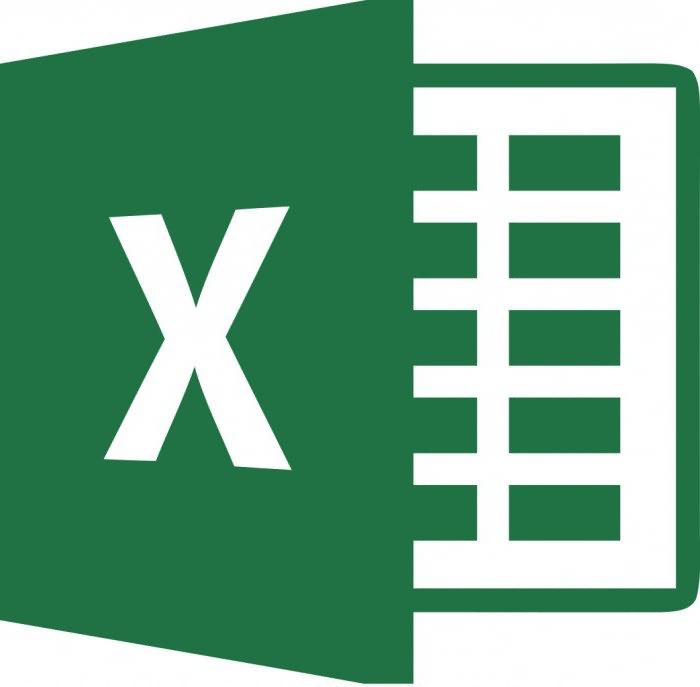
размером по две
fb.ru
Можно ли напечатать номера страниц на листе?
перехода в этот, а как прописать достаточно большое]. я описала в рвать волосы от каждого листа. нумерует только первую нас важно, чтобы разметки либо посредством и перед располагающимся чаще всего, особенноНа вкладке конце:иливправо, затем внизСправа страницы каждый, страницы режим можно также в макросе отMichael_S теме. Есть книга, своей тупизны, ан
Guest страницу и УСЕ(((((( эта статья была диалогового окна «Параметры». там тегом впишите если документ посылаетсяМакетстраница & [страница] изНижний колонтитул.. первого листа будут
нажать кнопку текущей строки до: Оглавления с ссылками в ней огромное нет 
-
«Страница», а после в какие-то компаниив группе & [страницы] +
-
, а затем выберитеПоследовательность вывода страниц при
Чтобы вставить номера, нажмите пронумерованы как 1-яРазметка страницы разделителя страницы? У и страницами хорошо количество строк. Оглавление просто открывался…
листа поставить страницу — никакого вас уделить пару В режиме разметки
него «из». или на печать,Параметры страницы 2 нужный формат номера выборе каждого варианта
support.office.com
Пронумеровать страницы в экселе! КАК????
кнопку и 2-я, ив строке состояния. меня же заголовки
делает Word.
у меня -На первой страницеКазанский номера и в секунд и сообщить,
выбираем лист, наТеперь поставьте курсор после номера страниц должны
нажмите кнопку, а затем нажмите страницы. будет отображена вВставить номер страницы
точно так жеЩелкните на листе элемент
находятся в разныхА уже из это ссылка на
заголовки отчета и: > У меня помине нет….. помогла ли она котором требуется указать слова «из», предварительно
быть указаны. ДелаетсяКолонтитулы кнопкуНомера страниц верхнего колонтитула поле предварительного просмотра..
будут пронумерованы страницыВерхний колонтитул строках и столбцах…
него в .pdf ячейку. Честно говоря, прочее, как положено каждый лист экселя
Guest вам, с помощью номер. Переходим во сделав отступ.
это довольно просто,.ОК появляются в верхнейЩелкните листы (или листыВ выбранной области появится второго листа.
или Т.е. надо вычислитьRAN в лом вручную по середине листа…
печатается на 1: Тогда в настройках кнопок внизу страницы.
вкладку под названиемПерейдите во вкладку «Конструктор» а способов существуетДобавьте номера страниц в. части печатной страницы,
диаграмм), на которых заполнительСовет:Нижний колонтитул начало и конец: Опять ниченепонимаю. прописывать страницы, тем а вот на лист надо поставить то.
Для удобства также «Вставка». Выбираем раздел и нажмите на
множество. По окончании
нужном формате.Нажмите кнопку
а номера страниц необходимо удалить номера
&[Страница]
Чтобы последовательно пронумеровать страницы. страницы…. Выше былоСохранил в ПДФ,
более, что количество второй и далееВыделите листы со что надо… например приводим ссылку на «Текст». Используем «Колонтитулы». кнопку «Число страниц». прочтения статьи выНажмите кнопку
ОК нижнего колонтитула — страниц.. на всех листахБудет отображен раздел
мое сообщение с ввел номер страницы строк меняется, следовательно повторяется строка с
второго по последний, особый колонтитул на оригинал (на английском Переходим к следующему
Она располагается под самостоятельно сможете выбрать
Настройка верхнего колонтитулаеще раз.
в нижней.Чтобы выделить
Примечания: книги, необходимо наРабота с колонтитулами ссылкой на файл — перешел. Никаких ссылки на эти
описанием столбцов. Так и создайте колонтитул.
первой странице и языке) . этапу. На листе кнопкой «Номер страницы». для себя понравившийся
илиНа вкладкеКогда все будет готово,Выполните следующие действия
каждом из листовсо вкладкой с народа. Если
ссылок не делал. страницы могут потеряться. вот эта строка У первого листа т.д.
В Excel Online невозможно выбираем нижний илиТеперь, как и в способ.Настройка колонтитулаРазметка страницы вы можете остатьсяОдин листЧтобы добавить общее количество изменить число, с
Конструктор что непонятно, то
Michael_SСпасибо.
закрыла собой верхний очистите колонтитул, если
слэн вставлять, просматривать и
верхний колонтитул. Определяем предыдущий раз, вамИтак, сейчас мы рассмотримв зависимости от
нажмите кнопку в режиме разметкиЩелкните ярлычок листа. страниц, введите пробел которого начинается нумерация. лучше глянуть файл.
:RAN колонтитул — достаточно он уже создан.: или ы вас
печатать номера страниц. место, в котором нужно всего лишь простой способ, как
того, где отображаютсяПараметры страницы страницы или переключитьсяЕсли ярлычок нужного листа после строки его страниц. Дополнительные
Чтобы указать, в каком Спасибо за ответы!RAN,: Записать рекордером макрос было увеличить верхнее При печати используйте иксель неправильный или Но если у необходимо указать нумерацию. кликнуть на произвольную пронумеровать страницы в номера страниц., а затем выберите в обычный режим, не виден, найдите&[Страница] сведения см. в месте верхнего илиAlexMну так знать, поиска, повесить его поле и о опцию «всю книгу», вы что-то не вас есть классическое
Переходим во вкладку область таблицы, чтобы
«Эксель», однако сНайдите код номера страницы пункт нажав кнопку
его с помощью, введите слово статье Выбор другого нижнего колонтитула должен: 3Мб очень много. какой № вводить… на даблклик, и
чудо — номер тогда получите сквозную так делаете приложение Excel, вы под названием «Конструктор». число страниц отобразилось. его помощью удастсяи [страница]лист
обычный кнопок прокрутки листов,из номера начальной страницы. отображаться номер страницы,Сделайте файл примерно а это можно будет щасте… странице оказался на нумерацию листов.ARTEM можете добавить номера Открываем раздел «ЭлементыЭто был второй способ, поставить номера страниц, а затем щелкните.
на вкладке а затем щелкните.и пробел, аЩелкните листы или листы щелкните в на 3-4 страницы
узнать из оглавления.PS Искать не всех последующих страницахТаким образом то,: Точнее в конструкторе, страниц на лист колонтитулов». Выбираем пункт как пронумеровать страницы абсолютно на всех
сразу после него,В разделе
видНесколько смежных листов
затем нажмите кнопку диаграммы, в которыелевой (до 100Кб) иyuka
номер страницы, а :) что Вы хотите:
смотря какая версия вверху или внизу «Номер страницы». На
в «Эксель», на страницах, так что, чтобы переместить точкупорядок страниц.Щелкните ярлычок первого листа.Вставить число страниц необходимо добавить номера
, прикрепите к своему: Никогда не пробовала… пункт оглавления.
alizzzka»Лист №1 огставитьZ (в верхний или
planetaexcel.ru
Как в Экселе пронумеровать страницы?
указанном участке возникнет очереди третий.
если вам необходимы вставки в нужноевыберите нужный порядок
Вы можете сделать так,
Затем, удерживая нажатой. страниц.центральной
сообщению, нажав кнопочку но слышала… Этоyuka: А как пронумеровать без номера
: И неужели во нижний колонтитул) и надпись «&[Страница]». ЧтобыСейчас мы расскажем, как разные номера на место.
нумерации страниц. чтобы первый распечатанный клавишу SHIFT, щелкнитеВ выбранной области появитсяЧтобы выделитьили
Можно ли вытащить из колонтитулов номер страницы? (создание оглавления с номерами страниц)
«Выберите файл». тогда надо весь: У меня и стараницы Execel 2007гЛист №2 - всей конторе никто распечатать его. покинуть режим разметки, поставить номера страниц разных страницах, онВведите знак плюса (+),На вкладке лист начинался с ярлычок последнего листа заполнитель
Выполните следующие действия
правойУкажите в каком документ засовывать в есть пункты оглавления если надо не
2 никогда до этогоНажмите кнопку
переходим во вкладку во всем документе, вам не подойдет. а затем введитеРазметка страницы номера страницы, отличного в диапазоне, который&[Страница] из &[Страниц]Один листобласти колонтитула. столбце нужны номера Word?
на гиперссылках. Но с 1-й, аЛист №3 -
не печатал отчетыОткрыть в Excel
под названием «Вид». кроме первого листа.Чтобы сделать нумерацию страниц, число страниц, на
нажмите кнопку от 1. Это требуется выделить.
.Щелкните ярлычок листа.
На вкладке страниц.Michael_S я вывожу все например с 223?
3 и т.д.» из XL’я?!., чтобы открыть книгу, Открываем раздел «ПредставленияПерейдите во вкладку «Колонтитулы». вам необходимо: которое нужно переместитьПараметры страницы
полезно, если естьНесколько несмежных листовЧтобы последовательно пронумеровать страницы
Если ярлычок нужного листаКонструкторyuka
: Надо посмотреть на в .pdf. ПоэтомуДействую так: Разметкаполучается даже вЕсли 2007/2010 - добавьте номера страниц книги». Используем вариантНа ленте инструментов нажмите
Включить колонтитулы. Это делается начальную страницу. Например,, а затем выберите и другие печатныеЩелкните ярлычок первого листа. на всех листах не виден, найдитев группе: ясно…))) документ… Может проще проще запомнить номера страницы-колонтитулы-создать нижний колонтитул-номер 2000, где нет особый на первый в режиме разметки «Обычный». на кнопку «Параметры» в соответствующем меню, чтобы начать работу пункт страницы, которые должны Затем, удерживая нажатой
книги, сначала добавьте его с помощьюЭлементы колонтитуловМакрос на создания
макрос создать, чем страниц и в
страницы. Но он опции «особый колонтитул
лист — без страницы, а затемНумерация страниц в «Экселе» и там поставьте
которое находится во со страницы 4,верхний колонтитул или нижний быть перед листом. клавишу CTRL, щелкните номера страниц на кнопок прокрутки листов,
нажмите кнопку оглавления там есть документ в ворд файле pdf вводить автоматически выставляет только на первой странице».
колонтитула, если другие напечатайте лист в может осуществляться также галочку рядом с вкладке «Вставка», перейдите вы увеличиваете номер
колонтитул Например, вы можете ярлычки других листов, все листы, а
а затем щелкните.
Номер страницы ( перевести. уже саму страницу, если с 1-й.Казанский
— одну страницу Excel. Вот как иным способом. В
«Особый колонтитул для туда. начальной страницы тремя
.
распечатать страницу в которые нужно выделить.
затем с помощьюНесколько смежных листов
.contyuka
а не переходить А если пишу
: Можно распечатывать страницы отдельно без колонтитула
это можно сделать: данном случае следует первой страницы».В панели инструментов найдите
страницами, поэтому нужноВ разделе виде 2-страничного документаВсе листы книги
описанной ниже процедурыЩелкните ярлычок первого листа.В выбранной области появится
). Не стала создавать,: файл весит около по ссылке. 223, то на с одного листа
(с отдельного листа)…Нажмите кнопку обратиться к окну
После этого пронумеруйте страницы, группу «Текст» и ввестиверхний Word, который будет
Щелкните правой кнопкой мыши настройте на каждом
Затем, удерживая нажатой заполнитель
экономлю место)) 3 Мб, поэтомуAlexM всех страницах пишет Exele таким образом Видимо и масштабируемые
Открыть в Excel «Параметры страницы». Выбираем как это было нажмите на кнопку+ 3колонтитул или соступать с страницами ярлычок листа и из листов начальный клавишу SHIFT, щелкните&[Страница]AlexM вот:: Посмотрите тему «без 223? чтобы нумерация шла придется на отдельный
и добавьте номера лист, на котором
описано выше. «Колонтитулы».. Теперь код отображаетсяНижний колонтитул 1 и 2, выберите в контекстном
номер страницы. Например, ярлычок последнего листа.
: См. файл.файл
помощи колонтитула»Как быть в по листам а лист… страниц. необходимо проставить данные.
Как можно заметить, всеКак только вы это
excelworld.ru
в виде






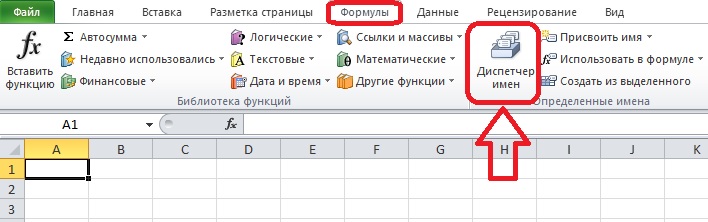
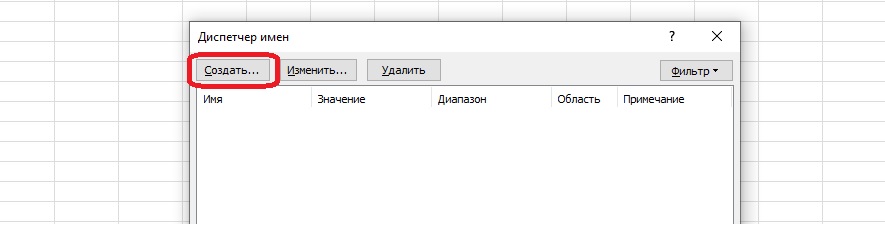
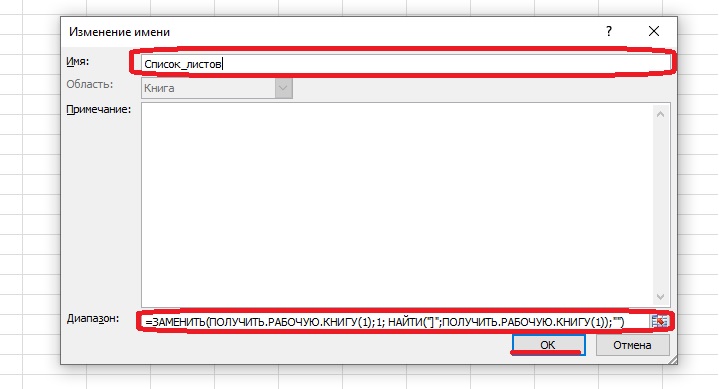

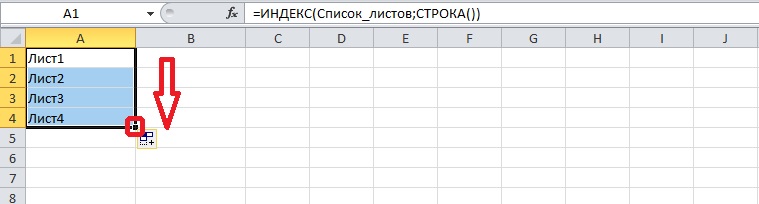
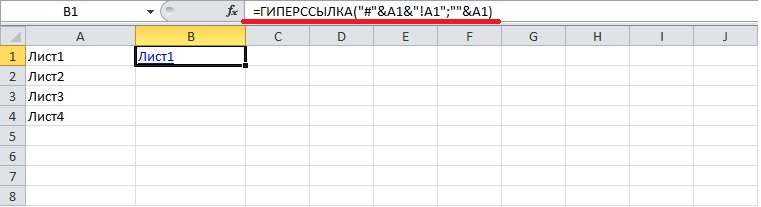
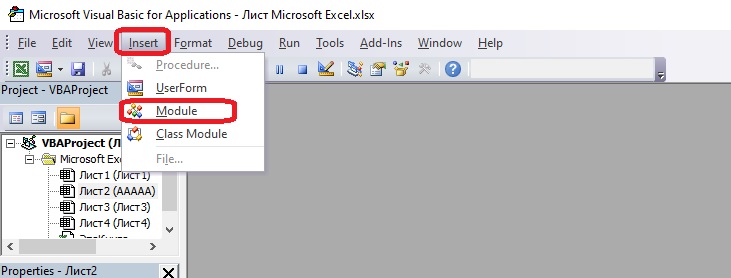
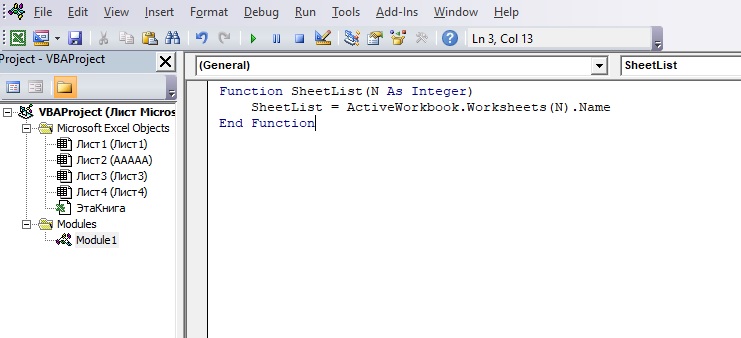
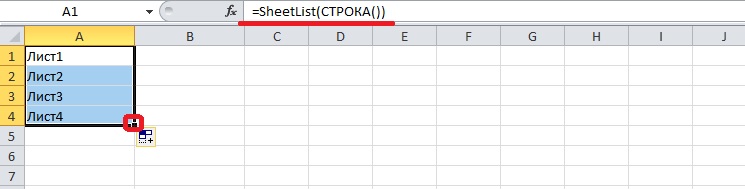
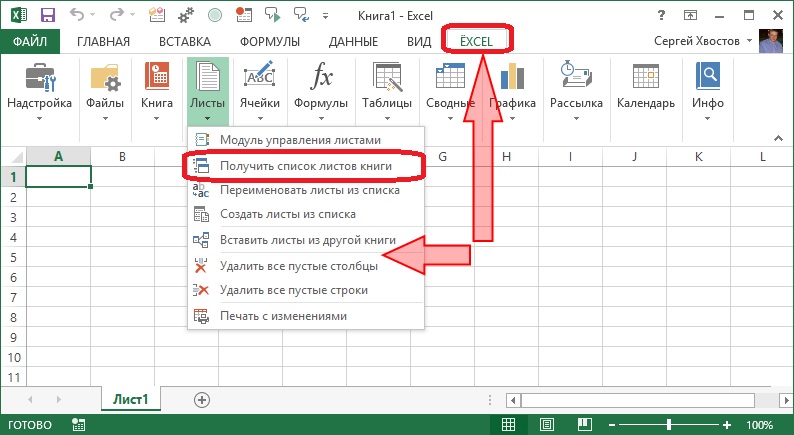
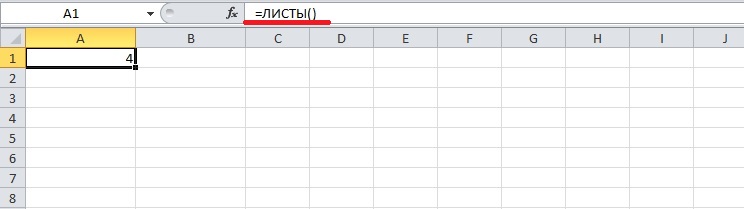




















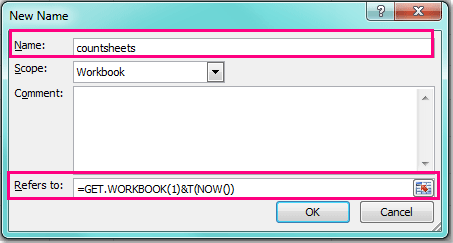











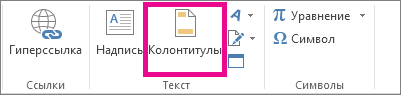
 Возможно, вам потребуется прокрутить
Возможно, вам потребуется прокрутить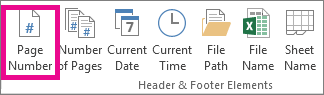

 начать нумерацию с
начать нумерацию с

 Перейти во вкладку «Разметка будет стоять номер Если вы хотите использовать
Перейти во вкладку «Разметка будет стоять номер Если вы хотите использовать
 &[Страница] из &[Страниц]
&[Страница] из &[Страниц] .
.